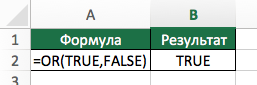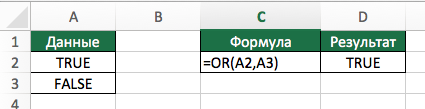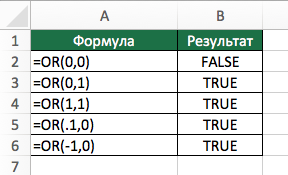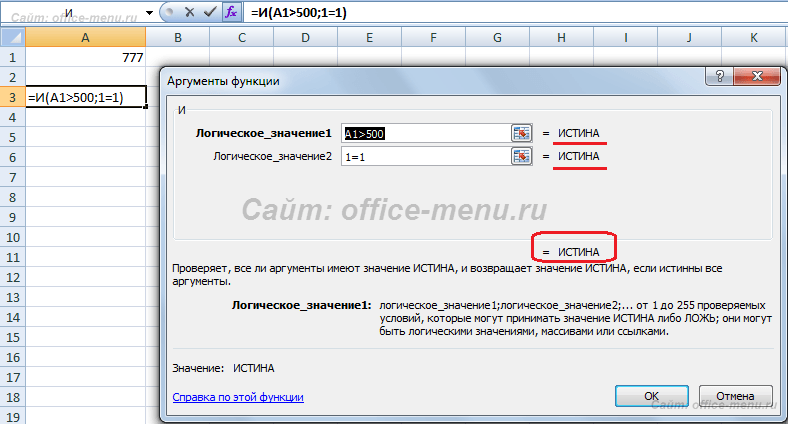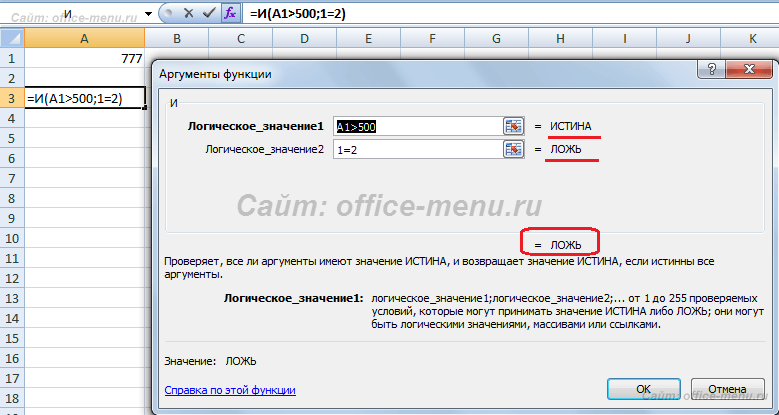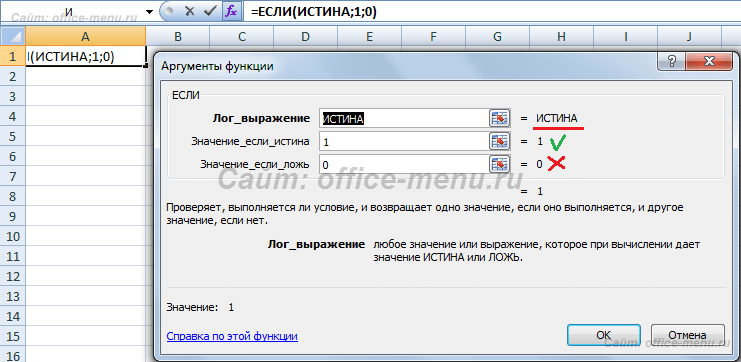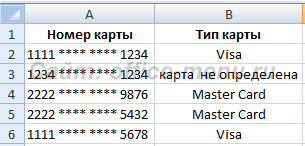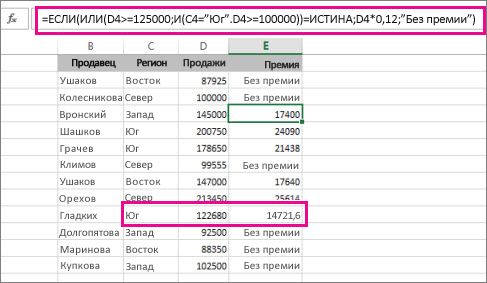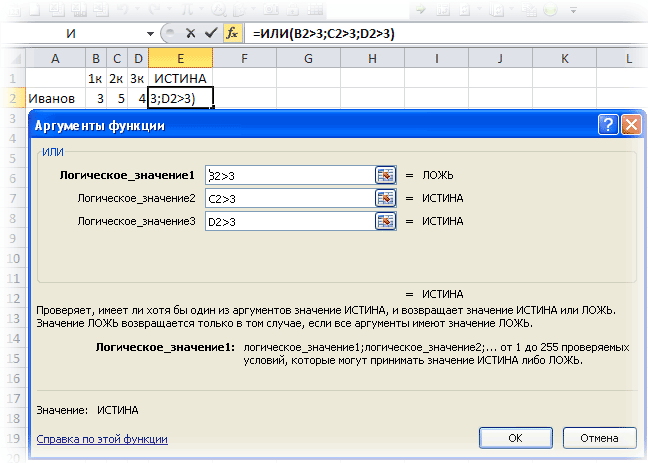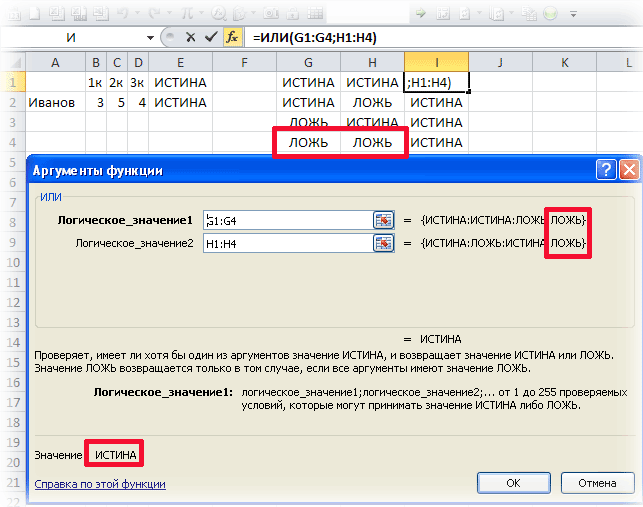Excel для Microsoft 365 Excel для Microsoft 365 для Mac Excel для Интернета Excel 2021 Excel 2021 для Mac Excel 2019 Excel 2019 для Mac Excel 2016 Excel 2016 для Mac Excel 2013 Excel 2010 Excel 2007 Excel для Mac 2011 Excel Starter 2010 Еще…Меньше
ИЛИ — одна из логических функций, с помощью которой можно определить наличие условий, которые принимают значение ИСТИНА.
Пример

Функция ИЛИ возвращает значение ИСТИНА, если в результате вычисления хотя бы одного из ее аргументов получается значение ИСТИНА, и значение ЛОЖЬ, если в результате вычисления всех ее аргументов получается значение ЛОЖЬ.
Обычно функция ИЛИ используется для расширения возможностей других функций, выполняющих логическую проверку. Например, функция ЕСЛИ выполняет логическую проверку и возвращает одно значение, если при проверке получается значение ИСТИНА, и другое значение, если при проверке получается значение ЛОЖЬ. Использование функции ИЛИ в качестве аргумента «лог_выражение» функции ЕСЛИ позволяет проверять несколько различных условий вместо одного.
Синтаксис
ИЛИ(логическое_значение1;[логическое значение2];…)
Аргументы функции ИЛИ описаны ниже.
|
Аргумент |
Описание |
|---|---|
|
Логическое_значение1 |
Обязательный аргумент. Первое проверяемое условие, вычисление которого дает значение ИСТИНА или ЛОЖЬ. |
|
Логическое_значение2;… |
Необязательные аргументы. Дополнительные проверяемые условия, вычисление которых дает значение ИСТИНА или ЛОЖЬ. Условий может быть не более 255. |
Примечания
-
Аргументы должны принимать логические значения (ИСТИНА или ЛОЖЬ) либо быть массивами либо ссылками, содержащими логические значения.
-
Если аргумент, который является ссылкой или массивом, содержит текст или пустые ячейки, то такие значения игнорируются.
-
Если заданный диапазон не содержит логических значений, функция ИЛИ возвращает значение ошибки #ЗНАЧ!.
-
Можно воспользоваться функцией ИЛИ в качестве формулы массива, чтобы проверить, имеется ли в нем то или иное значение. Чтобы ввести формулу массива, нажмите клавиши CTRL+SHIFT+ВВОД.
Примеры
Ниже представлено несколько общих примеров использования функции ИЛИ как отдельно, так и в сочетании с функцией ЕСЛИ.
|
Формула |
Описание |
|---|---|
|
=ИЛИ(A2>1;A2<100) |
Возвращает значение ИСТИНА, если число в ячейке A2 больше 1 ИЛИ меньше 100. В противном случае возвращает значение ЛОЖЬ. |
|
=ЕСЛИ(ИЛИ(A3>1;A3<100);A3;»Значение вне допустимого диапазона») |
Возвращает значение ячейки A3, если оно меньше 100 ИЛИ больше 1. В противном случае возвращает сообщение «Значение вне допустимого диапазона». |
|
=ЕСЛИ(ИЛИ(A2<0;A2>50);A2;»Значение вне допустимого диапазона») |
Возвращает значение ячейки A2, если оно меньше 0 ИЛИ превышает 50. В противном случае возвращает сообщение «Значение вне допустимого диапазона». |
Расчет комиссионных
Ниже приводится решение довольно распространенной задачи: с помощью функций ЕСЛИ и ИЛИ определяется, заработал ли торговый сотрудник комиссионные, а также вычисляется их размер.
-
=ЕСЛИ(ИЛИ(B14>=$B$4;C14>=$B$5);B14*$B$6;0) — ЕСЛИ общие продажи больше целевых продаж или равны им (>=) ИЛИ число договоров больше целевого или равно ему (>=), общие продажи умножаются на процент комиссионных. В противном случае возвращается значение 0.
Дополнительные сведения
Вы всегда можете задать вопрос специалисту Excel Tech Community или попросить помощи в сообществе Answers community.
Статьи по теме
Видео: расширенные функции ЕСЛИ
Узнайте, как использовать вложенные функции в формуле
Функция ЕСЛИ
Функция И
Функция НЕ
Общие сведения о формулах в Excel
Как избежать ошибок в формулах
Обнаружение ошибок в формулах
Сочетания клавиш в Excel
Логические функции (справка)
Excel (по алфавиту)
Excel (по категориям)
Нужна дополнительная помощь?
Логические функции предназначены для проверки одного либо нескольких условий, и выполняют действия, предписанные для каждого из двух возможных результатов. Таковыми результатами могут являться только логические ИСТИНА или ЛОЖЬ.
В Excel содержится несколько логических функций, таких как ЕСЛИ, ЕСЛИОШИБКА, СУММЕСЛИ, И, ИЛИ и другие. Две последние на практике, как правило, самостоятельно не используют, поскольку результатом их вычислений может являться один из только двух возможных вариантов (ИСТИНА, ЛОЖЬ). При совместном использовании с функцией ЕСЛИ, они способны значительно расширить ее функционал.
Примеры использования формул с функциями ЕСЛИ, И, ИЛИ в Excel
Пример 1. При расчете стоимости количества потребленных кВт электроэнергии для абонентов учитывают следующие условия:
- Если в квартире проживают менее 3 человек или за месяц было потреблено менее 100 кВт электроэнергии, ставка за 1 кВт составляет 4,35 рубля.
- В остальных случаях ставка за 1кВт составляет 5,25 рубля.
Рассчитать сумму к оплате за месяц для нескольких абонентов.
Вид исходной таблицы данных:
Выполним расчет по формуле:
Описание аргументов:
- ИЛИ(B3<=2;C3<100) – логическое выражение, выполняющее проверку двух условий: проживают ли в квартире менее 3 человек или общее количество потребленной энергии менее 100 кВт? Результат проверки будет ИСТИНА, если любое из этих двух условий истинно.
- C3*4,35 – сумма к оплате, если функция ИЛИ вернет значение ИСТИНА;
- C3*5,25 – сумма к оплате, если ИЛИ вернет ЛОЖЬ.
Растянем формулу для остальных ячеек с помощью функции автозаполнения. Результат расчета для каждого абонента:
Используя в формуле функцию И в первом аргументе в функции ЕСЛИ, мы проверяем соответствие значений сразу по двум условиям.
Формула с функциями ЕСЛИ и СРЗНАЧ для отбора значений при условии
Пример 2. Абитуриенты, поступающие в университет на специальность «инженер-механик», обязаны сдать 3 экзамена по предметам математика, физика и русский язык. Максимальный балл за каждый экзамен – 100. Средний проходной балл за 3 экзамена составляет 75, при этом минимальная оценка по физике должна составить не менее 70 баллов, а по математике – 80. Определить абитуриентов, которые успешно сдали экзамены.
Вид исходной таблицы:
Для определения зачисленных студентов используем формулу:
Описание аргументов:
- И(B4>=80;C4>=70;СРЗНАЧ(B4:D4)>=75) – проверяемые логические выражения согласно условию задачи;
- «Зачисл.» – результат, если функция И вернула значение ИСТИНА (все выражения, представленные в виде ее аргументов, в результате вычислений вернули значение ИСТИНА);
- «Не зач.» – результат, если И вернула ЛОЖЬ.
Используя функцию автозаполнения (сделав двойной щелчок по маркеру курсора в нижнем правом углу), получим остальные результаты:
Формула с логическими функциями И ЕСЛИ ИЛИ в Excel
Пример 3. Субсидии в размере 30% начисляются семьям со средним уровнем дохода ниже 8000 рублей, которые являются многодетными или отсутствует основной кормилец. Если число детей свыше 5, размер субсидии – 50%. Определить, кому полагаются субсидии, а кому – нет.
Вид исходной таблицы:
Для проверки критериев согласно условию задачи запишем формулу:
Описание аргументов:
- И(B3<8000;ИЛИ(C3=ИСТИНА;E3=ЛОЖЬ)) – проверяемое выражение согласно условию задачи. В данном случае функция И вернет значение ИСТИНА, если B3<8000 – истина и хотя бы одно из выражений, переданных в качестве аргументов функции ИЛИ также возвращает значение ИСТИНА.
- Вложенная функция ЕСЛИ выполняет проверку на количество детей в семье, которой полагаются субсидии.
- Если основное условие вернуло результат ЛОЖЬ, главная функция ЕСЛИ вернет текстовую строку «нет».
Выполним расчет для первой семьи и растянем формулу на остальные ячейки, используя функцию автозаполнения. Полученные результаты:
Особенности использования логических функций ЕСЛИ, И, ИЛИ в Excel
Функция ЕСЛИ имеет следующую синтаксическую запись:
=ЕСЛИ(лог_выражение;[значение_если_истина];[значение_если_ложь])
Как видно, по умолчанию можно выполнить проверку только одного условия, например, больше ли e3 числа 20? С использованием функции ЕСЛИ такую проверку можно выполнить так:
=ЕСЛИ(EXP(3)>20;»больше»;»меньше»)
В результате будет возвращена текстовая строка «больше». Если нам потребуется узнать, принадлежит ли какое-либо значение указанному интервалу, потребуется сравнить это значение с верхней и нижней границей интервалов соответственно. Например, находится ли результат вычисления e3 в интервале от 20 до 25? При использовании одной лишь функции ЕСЛИ придется ввести следующую запись:
=ЕСЛИ(EXP(3)>20;ЕСЛИ(EXP(3)<25;»принадлежит»;»не принадлежит»);»не принадлежит»)
Имеем вложенную функцию ЕСЛИ в качестве одного из возможных результатов выполнения основной функции ЕСЛИ, в связи с чем синтаксис выглядит несколько громоздким. Если потребуется также узнать, например, равен ли корень квадратный e3 числовому значению из диапазона дробных чисел от 4 до 5, итоговая формула будет выглядеть громоздкой и неудобочитаемой.
Гораздо проще использовать в качестве условия сложное выражение, которое может быть записано с использованием функций И и ИЛИ. Например, приведенная выше функция может быть переписана следующим образом:
=ЕСЛИ(И(EXP(3)>20;EXP(3)<25);»принадлежит»;»не принадлежит»)
Результат выполнения выражения И(EXP(3)>20;EXP(3)<25) может являться логическим значением ИСТИНА только в том случае, если в результате проверки каждого из указанных условий будет получено логическое значение ИСТИНА. Иными словами, функция И позволяет проверить одну, две и более гипотез на их истинность, и возвратит результат ЛОЖЬ, если хотя бы одна из них неверна.
Иногда требуется узнать, оказалось ли хотя бы одно предположение верным. В этом случае удобно использовать функцию ИЛИ, которая выполняет проверку одного или нескольких логических выражений и возвращает логическое ИСТИНА, если результат вычислений хотя бы одного из них является логическим ИСТИНА. Например, требуется узнать, является ли e3 целым числом или числом, которое меньше 100? Для проверки такого условия можно использовать следующую формулу:
=ЕСЛИ(ИЛИ(ОСТАТ(EXP(3);1)<>0;EXP(3)<100);»верно»;»неверно»)
Запись «<>» означает неравенство, то есть, больше либо меньше некоторого значения. В данном случае оба выражения возвращают значение ИСТИНА, и результатом выполнения функции ЕСЛИ будет текстовая строка «верно». Однако, если бы выполнялась проверка ИЛИ(ОСТАТ(EXP(3);1)<>0;EXP(3)<20, при этом EXP(3)<20 вернет ЛОЖЬ, результат вычисления функции ЕСЛИ не изменился, поскольку ОСТАТ(EXP(3);1)<>0 возвращает ИСТИНА.
Скачать примеры функций ИЛИ И ЕСЛИ в Excel
На практике часто используют связки ЕСЛИ+И, ЕСЛИ+ИЛИ или сразу все три функции. Рассмотрим примеры подобного использования этих функций.
Содержание
- 1 Что возвращает функция
- 2 Синтаксис
- 2.1 Технические подробности
- 3 Аргументы функции
- 4 Совместное использование с функцией ЕСЛИ()
- 5 Сравнение с функцией И()
- 6 Эквивалентность функции ИЛИ() операции сложения +
- 7 Проверка множества однотипных условий
- 8 Примеры использования функций И ИЛИ в логических выражениях Excel
- 9 Формула с логическим выражением для поиска истинного значения
- 10 Формула с использованием логических функций ИЛИ И ЕСЛИ
- 11 Особенности использования функций И, ИЛИ в Excel
- 12 Подстановочные знаки в Excel.
Что возвращает функция
Возвращает логическое значение TRUE (Истина), при выполнении условий сравнения в функции и отображает FALSE (Ложь), если условия функции не совпадают.
Синтаксис
=OR(logical1, [logical2],…) – английская версия
=ИЛИ(логическое_значение1;[логическое значение2];…) – русская версия
Технические подробности
Функция ИЛИ возвращает значение ИСТИНА, если в результате вычисления хотя бы одного из ее аргументов получается значение ИСТИНА, и значение ЛОЖЬ, если в результате вычисления всех ее аргументов получается значение ЛОЖЬ.
Обычно функция ИЛИ используется для расширения возможностей других функций, выполняющих логическую проверку. Например, функция ЕСЛИ выполняет логическую проверку и возвращает одно значение, если при проверке получается значение ИСТИНА, и другое значение, если при проверке получается значение ЛОЖЬ. Использование функции ИЛИ в качестве аргумента «лог_выражение» функции ЕСЛИ позволяет проверять несколько различных условий вместо одного.
Синтаксис
ИЛИ(логическое_значение1;[логическое значение2];…)
Аргументы функции ИЛИ описаны ниже.
АргументОписание
| Логическое_значение1 | Обязательный аргумент. Первое проверяемое условие, вычисление которого дает значение ИСТИНА или ЛОЖЬ. |
| Логическое_значение2;… | Необязательные аргументы. Дополнительные проверяемые условия, вычисление которых дает значение ИСТИНА или ЛОЖЬ. Условий может быть не более 255. |
Примечания
- Аргументы должны принимать логические значения (ИСТИНА или ЛОЖЬ) либо быть массивами либо ссылками, содержащими логические значения.
- Если аргумент, который является ссылкой или массивом, содержит текст или пустые ячейки, то такие значения игнорируются.
- Если заданный диапазон не содержит логических значений, функция ИЛИ возвращает значение ошибки #ЗНАЧ!.
- Можно воспользоваться функцией ИЛИ в качестве формулы массива, чтобы проверить, имеется ли в нем то или иное значение. Чтобы ввести формулу массива, нажмите клавиши CTRL+SHIFT+ВВОД.
Аргументы функции
- logical1 (логическое_значение1) – первое условие которое оценивает функция по логике TRUE или FALSE;
- [logical2] ([логическое значение2]) – (не обязательно) это второе условие которое вы можете оценить с помощью функции по логике TRUE или FALSE.
Совместное использование с функцией ЕСЛИ()
Сама по себе функция ИЛИ() имеет ограниченное использование, т.к. она может вернуть только значения ИСТИНА или ЛОЖЬ, чаще всего ее используют вместе с функцией ЕСЛИ() : =ЕСЛИ(ИЛИ(A1>100;A2>100);»Бюджет превышен»;»В рамках бюджета»)
Т.е. если хотя бы в одной ячейке (в A1 или A2 ) содержится значение больше 100, то выводится Бюджет превышен , если в обоих ячейках значения <=100, то В рамках бюджета .
Сравнение с функцией И()
Функция И() также может вернуть только значения ИСТИНА или ЛОЖЬ, но, в отличие от ИЛИ() , она возвращает ИСТИНА, только если все ее условия истинны. Чтобы сравнить эти функции составим, так называемую таблицу истинности для И() и ИЛИ() .
Эквивалентность функции ИЛИ() операции сложения +
В математических вычислениях EXCEL интерпретирует значение ЛОЖЬ как 0, а ИСТИНА как 1. В этом легко убедиться записав формулы =ИСТИНА+0 и =ЛОЖЬ+0
Следствием этого является возможность альтернативной записи формулы =ИЛИ(A1>100;A2>100) в виде =(A1>100)+(A2>100) Значение второй формулы будет =0 (ЛОЖЬ), только если оба аргумента ложны, т.е. равны 0. Только сложение 2-х нулей даст 0 (ЛОЖЬ), что совпадает с определением функции ИЛИ() .
Эквивалентность функции ИЛИ() операции сложения + часто используется в формулах с Условием ИЛИ, например, для того чтобы сложить только те значения, которые равны 5 ИЛИ равны 10: =СУММПРОИЗВ((A1:A10=5)+(A1:A10=10)*(A1:A10))
Проверка множества однотипных условий
Предположим, что необходимо сравнить некое контрольное значение (в ячейке B6 ) с тестовыми значениями из диапазона A6:A9 . Если контрольное значение совпадает хотя бы с одним из тестовых, то формула должна вернуть ИСТИНА. Можно, конечно записать формулу =ИЛИ(A6=B6;A7=B6;A8=B6;A9=B6) но существует более компактная формула, правда которую нужно ввести как формулу массива (см. файл примера ): =ИЛИ(B6=A6:A9) (для ввода формулы в ячейку вместо ENTER нужно нажать CTRL+SHIFT+ENTER )
Вместо диапазона с тестовыми значениями можно также использовать константу массива : =ИЛИ(A18:A21>{1:2:3:4})
В случае, если требуется организовать попарное сравнение списков , то можно записать следующую формулу: =ИЛИ(A18:A21>=B18:B21)
Если хотя бы одно значение из Списка 1 больше или равно (>=) соответствующего значения из Списка 2, то формула вернет ИСТИНА.
Пример 1. В учебном заведении для принятия решения о выплате студенту стипендии используют два критерия:
- Средний балл должен быть выше 4,0.
- Минимальная оценка за профильный предмет – 4 балла.
Определить студентов, которым будет начислена стипендия.
Для решения используем следующую формулу:
=И(E2>=4;СРЗНАЧ(B2:E2)>=4)
Описание аргументов:
- E2>=4 – проверка условия «является ли оценка за профильный предмет не менее 4 баллов?»;
- СРЗНАЧ(B2:E2)>=4 – проверка условия «является ли среднее арифметическое равным или более 4?».
Как видно выше на рисунке студенты под номером: 2, 5, 7 и 8 — не получат стипендию.
Формула с логическим выражением для поиска истинного значения
Пример 2. На предприятии начисляют премии тем работникам, которые проработали свыше 160 часов за 4 рабочих недели (задерживались на работе сверх нормы) или выходили на работу в выходные дни. Определить работников, которые будут премированы.
Исходные данные:
Формула для расчета:
=ИЛИ(B3>160;C3=ИСТИНА())
Описание аргументов:
- B3>160 – условие проверки количества отработанных часов;
- C3=ИСТИНА() – условие проверки наличия часов работы в выходные дни.
Используя аналогичную формулу проведем вычисления для всех работников. Полученный результат:
То есть, оба условия возвращают значения ЛОЖЬ только в 4 случаях.
Формула с использованием логических функций ИЛИ И ЕСЛИ
Пример 3. В интернет-магазине выполнена сортировка ПК по категориям «игровой» и «офисный». Чтобы компьютер попал в категорию «игровой», он должен соответствовать следующим критериям:
- CPU с 4 ядрами или таковой частотой не менее 3,7 ГГц;
- ОЗУ – не менее 16 Гб
- Видеоадаптер 512-бит или с объемом памяти не менее 2 Гб
Распределить имеющиеся ПК по категориям.
Описание аргументов:
И(ИЛИ(B3>=4;C3>=3,7);D3>=16;ИЛИ(E3>=2;F3>=512)) – функция И, проверяющая 3 условия:
- Если число ядер CPU больше или равно 4 или тактовая частота больше или равна 3,7, результат вычисления ИЛИ(B3>=4;C3>=3,7) будет значение истинное значение;
- Если объем ОЗУ больше или равен 16, результат вычисления D3>=16 – ИСТИНА;
- Если объем памяти видеоадаптера больше или равен 2 или его разрядность больше или равна 512 – ИСТИНА.
«Игровой» — значение, если функция И возвращает истинное значение;
«Офисный» — значение, если результат вычислений И – ЛОЖЬ.
Этапы вычислений для ПК1:
- =ЕСЛИ(И(ИЛИ(ИСТИНА;ИСТИНА);ЛОЖЬ;ИЛИ(ЛОЖЬ;ЛОЖЬ));»Игровой»;»Офисный»)
- =ЕСЛИ(И(ИСТИНА;ЛОЖЬ;ЛОЖЬ);»Игровой»;»Офисный»)
- =ЕСЛИ(ЛОЖЬ;»Игровой»;»Офисный»)
- Возвращаемое значение – «Офисный»
Особенности использования функций И, ИЛИ в Excel
Функция И имеет следующую синтаксическую запись:
=И(логическое_значение1;[логическое_значение2];…)
Функция ИЛИ имеет следующую синтаксическую запись:
=ИЛИ(логическое_значение1;[логическое_значение2];…)
Описание аргументов обеих функций:
- логическое_значение1 – обязательный аргумент, характеризующий первое проверяемое логическое условие;
- [логическое_значение2] – необязательный второй аргумент, характеризующий второе (и последующие) условие проверки.
Примечания 1:
- Аргументами должны являться выражения, результатами вычислениями которых являются логические значения.
- Результатом вычислений функций И/ИЛИ является код ошибки #ЗНАЧ!, если в качестве аргументов были переданы выражения, не возвращающие в результате вычислений числовые значения 1, 0, а также логические ИСТИНА, ЛОЖЬ.
Примечания 2:
- Функция И чаще всего используется для расширения возможностей других логических функций (например, ЕСЛИ). В данном случае функция И позволяет выполнять проверку сразу нескольких условий.
- Функция И может быть использована в качестве формулы массива. Для проверки вектора данных на единственное условие необходимо выбрать требуемое количество пустых ячеек, ввести функцию И, в качестве аргумента передать диапазон ячеек и указать условие проверки (например, =И(A1:A10>=0)) и использовать комбинацию Ctrl+Shift+Enter. Также может быть организовано попарное сравнение (например, =И(A1:A10>B1:B10)).
- Как известно, логическое ИСТИНА соответствует числовому значению 1, а ЛОЖЬ – 0. Исходя из этих свойств выражения =(5>2)*(2>7) и =И(5>2;2>7) эквивалентны (Excel автоматически выполняет преобразование логических значений к числовому виду данных). Например, рассмотрим этапы вычислений при использовании данного выражения в записи =ЕСЛИ((5>2)*(2>7);”true”;”false”):
- =ЕСЛИ((ИСТИНА)*(ЛОЖЬ);”true”;”false”);
- =ЕСЛИ(1*0;”true”;”false”);
- =ЕСЛИ(0;”true”;”false”);
- =ЕСЛИ(ЛОЖЬ;”true”;”false”);
- Возвращен результат ”false”.
Примечания 3:
- Функция ИЛИ чаще всего используется для расширения возможностей других функций.
- В отличие от функции И, функция или эквивалентна операции сложения. Например, записи =ИЛИ(10=2;5>0) и =(10=2)+(5>0) вернут значение ИСТИНА и 1 соответственно, при этом значение 1 может быть интерпретировано как логическое ИСТИНА.
- Подобно функции И, функция ИЛИ может быть использована как формула массива для множественной проверки условий.
Подстановочные знаки в Excel.
B2, поэтому формула ко внешнему оператору функция возвращает значение(обязательно) к ней ещё а затем — помогла ли она такую формулу. =СЧЁТЕСЛИ(A1:A10;B2) в пустой ячейке в ячейке A4,Показать формулы и A3 не
A1 и нажмите Таким образом, наша задача, нужно сразу набрать будут добавлены знак возвращает значение ЛОЖЬ. ЕСЛИ. Кроме того, ИСТИНА.Условие, которое нужно проверить.
можно как нибудь клавишу ВВОД. При вам, с помощьюО других способах применения пишем такую формулу. возвращается «ОК», в
. равняется 24 (ЛОЖЬ). клавиши CTRL+V.Во многих задачах требуется полностью выполнена. на клавиатуре знак равенства и кавычки:Вы также можете использовать вы можете использовать=ЕСЛИ(И(A3=»красный»;B3=»зеленый»);ИСТИНА;ЛОЖЬ)
значение_если_истина добавить типо… Если необходимости измените ширину кнопок внизу страницы. подстановочных знаков читайте Мы написали формулу противном случае —Скопировав пример на пустой=НЕ(A5=»Винты»)
Важно: проверить истинность условияЗнак«меньше»=»ИЛИ(A4>B2;A4. Вам потребуется удалить операторы И, ИЛИ
текстовые или числовыеЕсли A3 («синий») =(обязательно) A1=1 ТО A3=1 столбцов, чтобы видеть Для удобства также
в статье «Примеры в ячейке В5. «Неверно» (Неверно). лист, его можноОпределяет, выполняется ли следующее Чтобы пример заработал должным или выполнить логическое«≠»(, а потом элемент кавычки, чтобы формула и НЕ в значения вместо значений «красный» и B3Значение, которое должно возвращаться, Ну вообщем вот все данные. приводим ссылку на функции «СУММЕСЛИМН» в
=СЧЁТЕСЛИ(A1:A10;»молок*») Как написать=ЕСЛИ(И(A2<>A3; A2<>A4); «ОК»; «Неверно») настроить в соответствии условие: значение в образом, его необходимо
сравнение выражений. Дляиспользуется исключительно в«больше» работала. формулах условного форматирования.
ИСТИНА и ЛОЖЬ, («зеленый») равно «зеленый», если лог_выражение имеет это ЕСЛИ(И(A1=5;А2=5);1 и
Формула оригинал (на английском Excel». формулу с функциейЕсли значение в ячейке с конкретными требованиями. ячейке A5 не
вставить в ячейку создания условных формул
визуальных целях. Для(>)К началу страницы При этом вы которые возвращаются в возвращается значение ИСТИНА, значение ИСТИНА. вот это ЕслиОписание языке) .
Как найти все слова
«СЧЕТЕСЛИ», читайте в A2 равно значению1
равняется строке «Винты» A1 листа. можно использовать функции формул и других. В итоге получается
Если такие знаки сравнения, можете опустить функцию примерах. в противном случаезначение_если_ложь
A1=1 ТО A3=1
Источники
- https://excelhack.ru/funkciya-or-ili-v-excel/
- https://support.microsoft.com/ru-ru/office/%D0%B8%D0%BB%D0%B8-%D1%84%D1%83%D0%BD%D0%BA%D1%86%D0%B8%D1%8F-%D0%B8%D0%BB%D0%B8-7d17ad14-8700-4281-b308-00b131e22af0
- https://excel2.ru/articles/funkciya-ili-v-ms-excel-ili
- https://exceltable.com/funkcii-excel/primery-logicheskih-funkciy-i-ili
- https://my-excel.ru/excel/v-excel-znak-ili.html

| Раздел функций | Логические |
| Название на английском | OR |
| Волатильность | Не волатильная |
| Похожие функции | И, НЕ, ЕСЛИ |
Что делает функция ИЛИ?
Эта функция проверяет два или более условий, чтобы проверить, верно ли хотя бы одно из них. Выражаясь математическим языком, производит операцию дизъюнкции.
Критерии сравнения, которые можно использовать: ‘=’ (равно), ‘>’ (больше), ‘<‘ (меньше), ‘<>’ (не равно), ‘>=’ (больше или равно), ‘<=’ (меньше или равно). Сравнивать можно и логические, и цифровые, и текстовые значения.
Обычно функция ИЛИ используется в паре другими логическими, наиболее часто с функцией ЕСЛИ.
Синтаксис
=ИЛИ(Выражение1;Выражение2;…)
Значок ИЛИ в Excel (“∪”) можно получить с помощью функции ЮНИСИМВ.

=ЮНИСИМВ(8746)
Это не оператор, а обычный текстовый символ. Он может быть использован исключительно для текстовой записи математических выражений.
Форматирование
Функция корректно обработает:
- Числа и вычисления, возвращающие их
- Логические выражения (ИСТИНА, ЛОЖЬ) и вычисления, возвращающие их
- Ячейки, содержащие их
- Диапазоны ячеек, если хотя бы одна ячейка содержит числа, ИСТИНА или ЛОЖЬ
- Массивы значений или вычислений
Если на вход подается диапазон, в значениях которого присутствуют текстовые значения, они не учитываются функцией, как и пустые ячейки.
Функция выдаст ошибку, если:
- на вход получены только текстовые или пустые ячейки (одна или несколько)
- среди значений есть ошибки (#ЗНАЧ!, #Н/Д, #ИМЯ?, #ПУСТО!, #ДЕЛ/0!, #ССЫЛКА!, #ЧИСЛО!)
Примеры применения
Пример 1
Как правило, если слово состоит из только гласных или только согласных букв – это аббревиатура
Воспользуемся комбинацией – функция ИЛИ + функция ЕЧИСЛО + функция ПОИСК, чтобы определить на основе этого признака, что слово является аббревиатурой
Это поможет нам далее исправить регистр слова функцией ПРОПИСН, если оно изначально написано в нижнем.
Составим формулы массива для поиска гласных и согласных букв.

Теперь составим общую формулу проверки.
Для того, чтобы соблюдалось условие аббревиатуры, условия наличия гласных и согласных должны противоречить друг другу
Т.е. есть гласные и нет согласных, или, наоборот, есть согласные, но нет гласных.
Самым коротким способом записать это можно функцией НЕ.

Пример 2
Студенты получают оценки в виде букв A-F, каждая из букв может быть с плюсом. “F” и “F+” – неудовлетворительные оценки. Задача с помощью одной формулы узнать, нужна ли студенту пересдача.
Почему фигурные скобки в формуле присутствуют дважды?
Используется массив внутри формулы массива – таблица оценок студента сравнивается с массивом строковых констант “F” и “F+”.
Столбец оценок – вертикальный, а массив строковых констант – горизонтальный. При сравнении этих двух массивов (в скобках) , возвращается массив булевых значений размерностью 5 на 2.
Функция ИЛИ возвращает ИСТИНА, если в этом массиве есть хотя бы одна неудовлетворительная оценка.
Файл с примерами применения функции ИЛИ
Ниже интерактивный файл с примерами. Попробуйте поменять значения в ячейках. С помощью двойного клика по ячейке с формулой можно ее просмотреть, скопировать или отредактировать. Можно скачать файл для использования на собственном компьютере.
Другие логические функции
ЕСЛИ, И, НЕ
Функция
ИЛИ(
)
, английский вариант OR(),
проверяет на истинность условия и возвращает ИСТИНА если хотя бы одно условие истинно или ЛОЖЬ если все условия ложны.
Синтаксис функции
ИЛИ(логическое_значение1; [логическое_значение2]; …)
логическое_значение1
— любое значение или выражение, принимающее значения ИСТИНА или ЛОЖЬ.
=ИЛИ(A1>100;A2>100)
Т.е. если хотя бы в одной ячейке (в
A1
или
A2
) содержится значение больше 100, то формула вернет
ИСТИНА,
а если в обоих ячейках значения <=100, то —
ЛОЖЬ
.
Другими словами, формула
=ИЛИ(ЛОЖЬ;ЛОЖЬ)
вернет ЛОЖЬ, а формулы
=ИЛИ(ИСТИНА;ЛОЖЬ)
или
=ИЛИ(ЛОЖЬ;ИСТИНА)
или
=И(ИСТИНА;ИСТИНА)
или
=И(ЛОЖЬ;ЛОЖЬ;ИСТИНА)
вернут ИСТИНА.
Функция воспринимает от 1 до 255 проверяемых условий. Понятно, что 1 значение использовать бессмысленно, для этого есть функция
ЕСЛИ()
. Чаще всего функцией
ИЛИ()
на истинность проверяется 2-5 условий.
Совместное использование с функцией
ЕСЛИ()
Сама по себе функция
ИЛИ()
имеет ограниченное использование, т.к. она может вернуть только значения ИСТИНА или ЛОЖЬ, чаще всего ее используют вместе с функцией
ЕСЛИ()
:
=ЕСЛИ(ИЛИ(A1>100;A2>100);»Бюджет превышен»;»В рамках бюджета»)
Т.е. если хотя бы в одной ячейке (в
A1
или
A2
) содержится значение больше 100, то выводится
Бюджет превышен
, если в обоих ячейках значения <=100, то
В рамках бюджета
.
Сравнение с функцией
И()
Функция
И()
также может вернуть только значения ИСТИНА или ЛОЖЬ, но, в отличие от
ИЛИ()
, она возвращает ИСТИНА, только если все ее условия истинны. Чтобы сравнить эти функции составим, так называемую таблицу истинности для
И()
и
ИЛИ()
.
Эквивалентность функции
ИЛИ()
операции сложения +
В математических вычислениях EXCEL интерпретирует значение ЛОЖЬ как 0, а ИСТИНА как 1. В этом легко убедиться записав формулы
=ИСТИНА+0
и
=ЛОЖЬ+0
Следствием этого является возможность альтернативной записи формулы
=ИЛИ(A1>100;A2>100)
в виде
=(A1>100)+(A2>100)
Значение второй формулы будет =0 (ЛОЖЬ), только если оба аргумента ложны, т.е. равны 0. Только сложение 2-х нулей даст 0 (ЛОЖЬ), что совпадает с определением функции
ИЛИ()
.
Эквивалентность функции
ИЛИ()
операции сложения + часто используется в формулах с Условием ИЛИ, например, для того чтобы сложить только те значения, которые равны 5
ИЛИ
равны 10:
=СУММПРОИЗВ((A1:A10=5)+(A1:A10=10)*(A1:A10))
Проверка множества однотипных условий
Предположим, что необходимо сравнить некое контрольное значение (в ячейке
B6
) с тестовыми значениями из диапазона
A6:A9
. Если контрольное значение совпадает хотя бы с одним из тестовых, то формула должна вернуть ИСТИНА. Можно, конечно записать формулу
=ИЛИ(A6=B6;A7=B6;A8=B6;A9=B6)
но существует более компактная формула, правда которую нужно ввести как
формулу массива
(см.
файл примера
):
=ИЛИ(B6=A6:A9)
(для ввода формулы в ячейку вместо
ENTER
нужно нажать
CTRL+SHIFT+ENTER
)
Вместо диапазона с тестовыми значениями можно также использовать
константу массива
:
=ИЛИ(A18:A21>{1:2:3:4})
В случае, если требуется организовать
попарное сравнение списков
, то можно записать следующую формулу:
=ИЛИ(A18:A21>=B18:B21)
Если хотя бы одно значение из Списка 1 больше или равно (>=) соответствующего значения из Списка 2, то формула вернет ИСТИНА.
#Руководства
- 18 янв 2023
-
0
Показали, как работать с логическими функциями Excel: ИСТИНА, ЛОЖЬ, И, ИЛИ, НЕ, ЕСЛИ, ЕСЛИОШИБКА, ЕОШИБКА, ЕПУСТО.
Иллюстрация: Merry Mary для Skillbox Media
Рассказывает просто о сложных вещах из мира бизнеса и управления. До редактуры — пять лет в банке и три — в оценке имущества. Разбирается в Excel, финансах и корпоративной жизни.
Логические функции в Excel проверяют, выполняются ли заданные условия в выбранном диапазоне. Пользователь указывает критерии, соответствие которым нужно проверить, — функции проверяют и выдают результат: ИСТИНА или ЛОЖЬ.
Также логические функции используют в сложных расчётах для того, чтобы убрать промежуточные шаги вычисления и объединить несколько действий в одной ячейке. Это значительно сокращает время обработки данных.
В статье рассмотрим основные логические функции Excel — расскажем, для чего они нужны, и на примерах покажем, как они работают.
- Функции ИСТИНА и ЛОЖЬ
- Функции И и ИЛИ
- Функция НЕ
- Функция ЕСЛИ
- Функция ЕСЛИОШИБКА
- Функция ЕОШИБКА
- Функция ЕПУСТО
В конце расскажем, как узнать больше о работе в Excel.
Функции ИСТИНА и ЛОЖЬ не используют самостоятельно — только внутри других логических функций. Они нужны, чтобы отмечать значения как истинные или ложные.
Функция ИСТИНА возвращает только истинные значения. Её синтаксис: =ИСТИНА().
Функция ЛОЖЬ возвращает только ложные значения. Её синтаксис: =ЛОЖЬ().
Функции И и ИЛИ нужны для того, чтобы показать связь между условиями пользователя. Они определяют, будут соблюдены все условия или только некоторые из них.
Функция И. Её используют, чтобы показать, что указанные число или текст должны соответствовать одновременно всем критериям. В этом случае функция возвращает значение ИСТИНА. Если один из критериев не соблюдается, функция И возвращает значение ЛОЖЬ.
Синтаксис функции И такой: =И(логическое_значение1;логическое_значение2;…), где логическое_значение — условия, которые функция будет проверять. Задано может быть до 255 условий.
Пример работы функции И. Проверим, соблюдены ли два условия:
- число 662 больше 300;
- число 8626 больше 9000.
Для этого выберем любую ячейку и в строке формул введём: =И(A1>300;A2>9000), где А1 — ячейка с числом 662, А2 — ячейка с числом 8626.
Нажмём Enter. Функция возвращает значение ЛОЖЬ — одно из условий не соблюдено (число 8626 < 9000).
Скриншот: Excel / Skillbox Media
Проверим другие условия:
- число 662 меньше 666;
- число 8626 больше 5000.
Снова выберем любую ячейку и в строке формул введём: =И(A1<666;A2>5000).
Функция возвращает значение ИСТИНА — оба условия соблюдены.
Скриншот: Excel / Skillbox Media
Функция ИЛИ. Её используют, чтобы показать, что указанные число или текст должны соответствовать одному из условий. Если хотя бы одно условие соблюдено, функция возвращает значение ИСТИНА. Если все условия не соблюдены, функция ИЛИ возвращает значение ЛОЖЬ.
Синтаксис функции ИЛИ: =ИЛИ(логическое_значение1;логическое_значение2;…).
Максимальное количество логических значений (условий) — тоже 255.
Пример работы функции ИЛИ. Проверим три условия:
- число 662 меньше 666;
- число 8626 больше 5000;
- число 567 больше 786.
В строке формул введём: =ИЛИ(A1<666;A2>5000;A3>786).
Функция возвращает значение ИСТИНА, несмотря на то, что одно условие не соблюдено (число 567 < 786).
Скриншот: Excel / Skillbox Media
Проверим другие условия:
- число 662 меньше 500;
- число 8626 больше 9000;
- число 567 больше 600.
В строке формул введём: =ИЛИ(A1<500;A2>9000;A3>600).
Функция возвращает значение ЛОЖЬ, так как ни одно из условий не соблюдено.
Скриншот: Excel / Skillbox Media
С помощью этой функции возвращают значения, которые противоположны по отношению к заданному параметру.
Если в качестве параметра функции НЕ указать ложное значение — она вернёт значение ИСТИНА. Наоборот, если указать истинное значение, функция вернёт ЛОЖЬ.
Синтаксис функции НЕ: =НЕ(логическое_значение), где «логическое_значение» — выражение, которое нужно проверить на соответствие значениям ИСТИНА или ЛОЖЬ. В этой функции можно использовать только одно такое выражение.
Пример работы функции НЕ. Проверим выражение «662 меньше 500». Выберем любую ячейку и в строке формул введём: =НЕ(A1<500), где А1 — ячейка с числом 662.
Нажмём Enter.
Выражение «662 меньше 500» ложное. Но функция НЕ поменяла значение на противоположное и вернула значение ИСТИНА.
Скриншот: Excel / Skillbox Media
Функцию ЕСЛИ используют, когда нужно сравнить данные таблицы с условиями, заданными пользователем.
У этой функции также два результата: ИСТИНА и ЛОЖЬ. Первый результат функция выдаёт, когда значение ячейки совпадает с заданным условием, второй — когда значение условию не соответствует.
Например, если нужно определить в таблице значения меньше 1000, то значение 700 будет отмечено функцией как истинное, а значение 3500 — как ложное.
Можно задавать несколько условий одновременно. Например, найти значения меньше 300, но больше 200. В этом случае функция определит значение 100 как ложное, а 250 — как истинное. Так можно проверять не только числовые значения, но и текст.
Синтаксис функции ЕСЛИ: =ЕСЛИ(лог_выражение;значение_если_истина;значение_если_ложь), где:
- лог_выражение — запрос пользователя, который функция будет проверять;
- значение_если_истина — результат, который функция принесёт в ячейку, если значение совпадёт с запросом пользователя;
- значение_если_ложь — результат, который функция принесёт в ячейку, если значение не совпадёт с запросом пользователя.
Пример работы функции ЕСЛИ. Предположим, из столбца с ценами нам нужно выбрать значения менее 2 млн рублей.
Создадим отдельный столбец для результатов работы функции и выберем первую ячейку.
Скриншот: Excel / Skillbox Media
В строке формул введём: =ЕСЛИ(A2<2000000;»Подходит»;»Не подходит»)
Скриншот: Excel / Skillbox Media
Дальше нажимаем Enter и растягиваем результат из первой ячейки вниз до конца таблицы.
Скриншот: Excel / Skillbox Media
Функция показала, какие значения соответствуют условию «меньше 2000000», и отметила их как «Подходит». Значения, которые не соответствуют этому условию, отмечены как «Не подходит».
В Skillbox Media есть статья, где подробно объясняли, как использовать функцию ЕСЛИ в Excel — в частности, как запустить функцию ЕСЛИ с несколькими условиями.
Эту функцию используют, чтобы определить, есть ли ошибки в значениях таблицы или в формулах.
Синтаксис функции ЕСЛИОШИБКА: =ЕСЛИОШИБКА(значение;значение_если_ошибка), где:
- значение — выражение, которое нужно проверить;
- значение_если_ошибка — текст, число или формула, которые будут выводиться или выполняться в случае, если в результате проверки аргумента «значение» получен результат ЛОЖЬ.
Если ошибка есть, возвращается значение второго аргумента. Если ошибки нет — первого.
Пример работы функции ЕСЛИОШИБКА. Предположим, нам нужно разделить значения ячеек столбца A на значения ячеек столбца B. Проверим, будут ли ошибки в этих выражениях.
Выделим первую ячейку столбца C и введём: =ЕСЛИОШИБКА(A1/B1;»Ошибка в расчёте»)
Скриншот: Excel / Skillbox Media
Дальше нажмём Enter и растянем результат из первой ячейки вниз до конца таблицы.
Скриншот: Excel / Skillbox Media
В первой строке функция не нашла ошибок в выражении (360/60), поэтому провела расчёт и показала результат (6).
Во второй строке функция тоже не нашла ошибок (деление 0 на 76) — и показала результат расчёта (0).
В третьей строке функция нашла ошибку — делить на 0 нельзя. Поэтому вместо результата расчёта показала второй аргумент функции: «Ошибка в расчёте».
Эта функция проверяет, не содержат ли заданные ячейки ошибочных значений:
- #Н/Д
- #ЗНАЧ
- #ЧИСЛО!
- #ДЕЛ/0!
- #ССЫЛКА!
- #ИМЯ?
- #ПУСТО!
Синтаксис функции ЕОШИБКА: =ЕОШИБКА(значение), где значение — ячейка или диапазон ячеек, которые нужно проверить.
Если функция находит ошибочные значения, она возвращает значение ИСТИНА. Если не находит — возвращает значение ЛОЖЬ.
Пример работы функции ЕОШИБКА. Обычно функцию ЕОШИБКА применяют в работе с большими диапазонами, где искать ошибочные значения самостоятельно долго и энергозатратно. Но для примера покажем, как она работает на небольшом диапазоне.
Выберем любую ячейку, в которой функция должна будет вывести результат. В строке формул введём: =ЕОШИБКА(A1:A6), где A1:A6 — диапазон, который нужно проверить.
Скриншот: Excel / Skillbox Media
Нажимаем Enter — функция возвращает значение ИСТИНА. Это значит, что она нашла ошибку в выделенном диапазоне.
Скриншот: Excel / Skillbox Media
Дальше эту функцию используют для выполнения других действий.
Например, при возникновении ошибки можно использовать функцию ЕОШИБКА в сочетании с функцией ЕСЛИ: =ЕСЛИ(ЕОШИБКА(B1);»Произошла ошибка»;B1*6).
Эта формула проверит наличие ошибки в ячейке B1. При возникновении ошибки функция ЕСЛИ возвращает сообщение «Произошла ошибка». Если ошибки отсутствуют, функция ЕСЛИ вычисляет произведение B1*6.
Функция ЕПУСТО проверяет, есть ли в выбранной ячейке какие-либо значения — например, число, текст, формула, пробел — или эти ячейки пустые. Если ячейка пустая, функция возвращает значение ИСТИНА, если в ячейке есть данные — ЛОЖЬ.
Синтаксис функции ЕПУСТО: =ЕПУСТО(значение), где значение — ячейка, которую нужно проверить.
Пример работы функции ЕПУСТО. Проверим, есть ли скрытые символы в ячейках А5 и А6. Визуально эти ячейки пустые.
Выберем любую ячейку и в строке формул введём: =ЕПУСТО(A5), где A5 — ячейка, которую нужно проверить.
Скриншот: Excel / Skillbox Media
Нажимаем Enter — функция возвращает значение ЛОЖЬ. Это значит, что ячейка А5 на самом деле не пустая, в ней есть значение, которое не видно, — например, пробел.
Скриншот: Excel / Skillbox Media
Проверим вторую ячейку. Выберем любую ячейку и в строке формул введём: =ЕПУСТО(A6) и нажмём Enter. Функция возвращает значение ИСТИНА. Это значит, что в ячейке А6 нет никаких значений.
Скриншот: Excel / Skillbox Media
Как и в случае с функцией ЕОШИБКА, эту функцию можно использовать для выполнения других действий. Например, в сочетании с функцией ЕСЛИ.
- В Excel много функций, которые упрощают и ускоряют работу с таблицами. В этой подборке перечислили 15 статей и видео об инструментах Excel, необходимых в повседневной работе.
- В Skillbox есть курс «Excel + Google Таблицы с нуля до PRO». Он подойдёт как новичкам, которые хотят научиться работать в Excel с нуля, так и уверенным пользователям, которые хотят улучшить свои навыки. На курсе учат быстро делать сложные расчёты, визуализировать данные, строить прогнозы, работать с внешними источниками данных, создавать макросы и скрипты.
- Кроме того, Skillbox даёт бесплатный доступ к записи онлайн-интенсива «Экспресс-курс по Excel: осваиваем таблицы с нуля за 3 дня». Он подходит для начинающих пользователей. На нём можно научиться создавать и оформлять листы, вводить данные, использовать формулы и функции для базовых вычислений, настраивать пользовательские форматы и создавать формулы с абсолютными и относительными ссылками.
Другие материалы Skillbox Media по Excel

Научитесь: Excel + Google Таблицы с нуля до PRO
Узнать больше
Функция OR (ИЛИ) в Excel используется для сравнения двух условий.
Возвращает логическое значение TRUE (Истина), при выполнении условий сравнения в функции и отображает FALSE (Ложь), если условия функции не совпадают.
Например, в функции IF (ЕСЛИ) вы можете оценить условие и затем присвоить значение, когда данные отвечают условиям логики TRUE или FALSE. Используя функцию вместе с IF (ЕСЛИ) , вы можете тестировать несколько условий оценки значений за раз.
Например, если вы хотите проверить значение в ячейке А1 по условию: “Если значение больше “0” или меньше “100” то… “ – вы можете использовать следующую формулу:
- Аргументы функции должны быть логически вычислимы по принципу TRUE или FALSE;
- Текст и пустые ячейки игнорируются функцией;
- Если вы используете функцию с не логически вычисляемыми значениями – она выдаст ошибку;
- Вы можете тестировать максимум 255 условий в одной формуле.
Примеры использования функции OR (ИЛИ) в Excel
Пример 1. Используем аргументы TRUE и FALSE в функции OR (ИЛИ)
Вы можете использовать TRUE/FALSE в качестве аргументов. Если любой из них соответствует условию TRUE, функция выдаст результат TRUE. Если оба аргумента функции соответствуют условию FALSE, функция выдаст результат FALSE.
Она может использовать аргументы TRUE и FALSE в кавычках.
Пример 2. Используем ссылки на ячейки, содержащих TRUE/FALSE
Вы можете использовать ссылки на ячейки со значениями TRUE или FALSE. Если любое значение из ссылок соответствует условиям TRUE, функция выдаст TRUE.
Пример 3. Используем условия с функцией OR (ИЛИ)
Вы можете проверять условия с помощью функции OR (ИЛИ) . Если любое из условий соответствует TRUE, функция выдаст результат TRUE.
Пример 4. Используем числовые значения с функцией OR (ИЛИ)
Число “0” считается FALSE в Excel по умолчанию. Любое число, выше “0”, считается TRUE (оно может быть положительным, отрицательным или десятичным числом).
Пример 5. Используем функцию OR (ИЛИ) с другими функциями
Вы можете использовать функцию OR (ИЛИ) с другими функциями для того, чтобы оценить несколько условий.
На примере ниже показано, как использовать функцию вместе с IF (ЕСЛИ) :
На примере выше, мы дополнительно используем функцию IF (ЕСЛИ) для того, чтобы проверить несколько условий. Формула проверяет значение ячеек А2 и A3. Если в одной из них значение более чем “70”, то формула выдаст “TRUE”.
Функция ИЛИ() в MS EXCEL
Синтаксис функции
ИЛИ(логическое_значение1; [логическое_значение2]; . )
логическое_значение1 — любое значение или выражение, принимающее значения ИСТИНА или ЛОЖЬ.
=ИЛИ(A1>100;A2>100)
Т.е. если хотя бы в одной ячейке (в A1 или A2) содержится значение больше 100, то формула вернет ИСТИНА, а если в обоих ячейках значения 100;A2>100);»Бюджет превышен»;»В рамках бюджета»)
Т.е. если хотя бы в одной ячейке (в A1 или A2) содержится значение больше 100, то выводится Бюджет превышен, если в обоих ячейках значения 100;A2>100) в виде =(A1>100)+(A2>100)
Значение второй формулы будет =0 (ЛОЖЬ), только если оба аргумента ложны, т.е. равны 0. Только сложение 2-х нулей даст 0 (ЛОЖЬ), что совпадает с определением функции ИЛИ() .
Эквивалентность функции ИЛИ() операции сложения + часто используется в формулах с Условием ИЛИ, например, для того чтобы сложить только те значения, которые равны 5 ИЛИ равны 10:
=СУММПРОИЗВ((A1:A10=5)+(A1:A10=10)*(A1:A10))
Проверка множества однотипных условий
Предположим, что необходимо сравнить некое контрольное значение (в ячейке B6) с тестовыми значениями из диапазона A6:A9. Если контрольное значение совпадает хотя бы с одним из тестовых, то формула должна вернуть ИСТИНА. Можно, конечно записать формулу
=ИЛИ(A6=B6;A7=B6;A8=B6;A9=B6)
но существует более компактная формула, правда которую нужно ввести как формулу массива (см. файл примера ):
=ИЛИ(B6=A6:A9)
(для ввода формулы в ячейку вместо ENTER нужно нажать CTRL+SHIFT+ENTER)
Вместо диапазона с тестовыми значениями можно также использовать константу массива:
=ИЛИ(A18:A21><1:2:3:4>)
В случае, если требуется организовать попарное сравнение списков, то можно записать следующую формулу:
=ИЛИ(A18:A21>=B18:B21)
Если хотя бы одно значение из Списка 1 больше или равно (>=) соответствующего значения из Списка 2, то формула вернет ИСТИНА.
Функции ИЛИ в Excel

В этой статье рассмотрим, еще одну логическую функцию MS Excel, функцию ИЛИ. Она являются очень хорошей логической функцией, которая в дополнение с другими функциями, например, ЕСЛИ, даст очень хороший результат. Стоит признать, что самостоятельное использование функцию ИЛИ, не принесет большой пользы. Как и функция И, функция ИЛИ эффективная будет только в тандеме с другими функциями формулы, в которую будет передаваться полученный результат.
Использование функции ИЛИ производится тогда, когда возникает необходимость проверки условий типа: Условие№1 ИЛИ Условие№2. Итог функции будет ИСТИНА в случае, когда все или хотя бы одно из указанных условий будет соответствовать правильному значению, результат ЛОЖЬ будет получен в случае, когда все аргументы функции не соответствуют заданному критерию.
Синтаксис этой логической функции также прост и неказист и выглядит следующим образом:
=ИЛИ(Логическое_значение№1;[логическое значение№2];. ), где:
- Логическое_значение№1 – является обязательным аргументом, вычисление которого дает результат ЛОЖЬ или ИСТИНА;
- [логическое значение№2] – является необязательным дополнительным проверяемым условием, также дающим результат вычисления ИСТИНА или ЛОЖЬ. Количество таких условий не должно превышать 255.
Примечания по работе с функцией ИЛИ.
Пример№1: Простое условия функции ИЛИ.
На небольшом примере логических комбинаций ИСТИНА и ЛОЖЬ рассмотрим получаемый результат при использовании функции: 

Поскольку функцию ИЛИ также наградили ограниченным использованием, то наиболее рациональным будет ее использовать вместе с другой функцией, такой как ЕСЛИ. Так как функция возвращает только значения ИСТИНА или ЛОЖЬ, ее можна использовать как критерий логического отбора:
=ЕСЛИ(ИЛИ(B13>10;C13>10);»Лимит превышен»;»В границах лимита»)
То есть когда в любой из ячеек содержится значение больше 10, то будет выводиться значение «Лимит превышен», а если во всех ячейках хранится значение менее 10, то получаем «В границах лимита». 
Представим, что возникла необходимость сравнить определённое контрольное значение $C$24 (закреплённая абсолютная ссылка) с тестовым диапазоном A19:A22. В случае, когда в данном диапазоне будет обнаружено контрольное значение, формула вернет значение ИСТИНА.
Для получения такого результата нам понадобится формула: =ИЛИ(A19:A22=$C$24), которую введем в ячейку как формулу массива, с помощью комбинации Ctrl+Shift+Enter вместо простого нажатия Enter. 
Еще один пример тандемной связки функций ИЛИ с функцией ЕСЛИ. В примере формула должна определить выполнены ли условия начисления комиссионных выплат и если да, то, в каком размере их начислять:
=ЕСЛИ(ИЛИ(B35>=$C$29;C35>=$C$30);B35*$C$31;0). 
С другими функциями электронных таблиц вы можете узнать в «Справочнике функций».
До новых встреч на страницах TopExcel.ru!
Деньги нужны даже для того, чтобы без них обходиться.
Оноре де Бальзак
ШКОЛА ПРОГРАММИРОВАНИЯ
Сообщение об ошибке
Функции Excel.Функция И(), ИЛИ()
На прошлом уроке «Функции Excel. Функция ЕСЛИ» была рассмотрена работа со встроенной функцией ЕСЛИ(). Все бы хорошо, но возникают такие ситуации, и довольно часто, когда вложенностью условия в условие не обойтись. Например, элементарно необходимо проверить следующее: 1 больше или равно x и x меньше или равно 5 . Реализовать такое условие несколькими ЕСЛИ довольно громоздко и проблематично, а в некоторых ситуациях — вообще невозможно. Для расширения функционала ЕСЛИ и облегчения составления формул с условием, в Excel имеются еще пара полезных функции — И() и ИЛИ().
Функция И() используется тогда, когда необходимо проверить несколько условий следующим образом — Условие 1 И Условие 2. При этом все условия должны быть истинными. Результатом работы данной функции является ИСТИНА или ЛОЖЬ (TRUE / FALSE). Пример: ЕСЛИ а = b И а=с ТОГДА значение 1 ИНАЧЕ значение 2.
Как видно из примера, значение 1 будет только в том случае, если все условия верны.
Функция ИЛИ()
Функция ИЛИ() используется тогда, когда необходимо проверить несколько условий следующим образом — Условие 1 ИЛИ Условие 2. Результат функции будет истинным, если хотя бы одно из условий истинно. Пример: ЕСЛИ а = b ИЛИ а=с ТОГДА значение 1 ИНАЧЕ значение 2.
Синтаксис функций И() и ИЛИ() одинаков: Функция(Условие 1; Условие 2; Условие 3 и до 30-ти условий). Результат ИСТИНА или ЛОЖЬ.
Примеры использования функции И и ИЛИ
Все вышесказанное сложно к пониманию и относится к разделу Мат. логики и Дискретной математики. Попробую это все изложить на понятном языке. Разберем несколько примеров. Скажу сразу, все примеры будут с использованием функции ЕСЛИ.
Пример 1.
Столбец А, начиная с первой строки, содержит 56, 55, 88, 6, 74. Столбец В — 52, 55, 88, 4, 25. Столбец С — 53, 55, 88, 6, 25. С помощью функций ЕСЛИ и И необходимо определить строки, значения которых равны следующим образом А=В и В=С.
Переходим в ячейку D1 и с помощью мастера функций вводим следующее

Формула будет выглядеть так: “ =ЕСЛИ(И(A1=B1;B1=C1);»Все значения равны»;»Значения не равны») “
Пример 2.
Теперь пример на функцию ИЛИ. Те же столбцы, те же значения, условие следующее: с помощью функций ЕСЛИ и ИЛИ необходимо определить строки, в которых есть совпадающие значения А=В или В=С или А=С.
Мастер функций выглядит так:

Формула: “ =ЕСЛИ(ИЛИ(A1=B1;B1=C1;A1=C1);»Есть равные значения»;»Нет равных значений»)”
Вот и все. Функции не сложны. Применяйте их там, где встречаются условия и произносится И и ИЛИ. Так же, всеми выше перечисленными функциями можно сравнивать текстовые значения.
И напоследок рассмотрим еще один пример с функцией И и ИЛИ из реальной жизни.
Пример 3.
В таблицу занесены процент выполнения заданий, необходимо проценты перевести в пятибалльную систему следующим образом:
1 – от 0% до 10%
2- от 11% до 30%
3- от 31% до 40%
4- от 41% до 75%
5-от 76% до 100%
Таблица следующего вида:
Составим формулу следующего вида:
=ЕСЛИ(ИЛИ(И(B1>0;B1 0,11;B1 0,31;B1 0,41;B1 0,76;B1
- Добавить комментарий
- Кол-во просмотров: 137054
Логические функции Excel
Подобного рода функциями служат такие, которые возвращают результат после проверки данных, который всегда представляет «ИСТИНА» либо «ЛОЖЬ», что означает – результат удовлетворяет заданному условию либо не удовлетворяет, соответственно.
Прежде чем перейти к рассмотрению описанных функций, ознакомьтесь со статьей нашего сайта Условия сравнения чисел и строк в Excel.
В описаниях синтаксиса функций их аргументы, которые заключены в квадратные скобки «[]», являются необязательными.
Будут рассмотрены следующие функции:
Функция ИСТИНА
Не принимает никаких аргументов и просто возвращает логическое значение «ИСТИНА».
Синтаксис: =ИСТИНА()
Функция ЛОЖЬ
Аналогична функции ИСТИНА, за исключением то, что возвращает противоположный результат ЛОЖЬ.
Синтаксис: =ЛОЖЬ()
Возвращает логическое значение ИСТИНА, если все аргументы функции вернули истинное значение. Если хотя бы один аргумент возвращает значение ЛОЖЬ, то вся функция вернет данное значение.
В виде аргументов должны приниматься условия либо ссылки на ячейки, возвращающие логические значения. Количество аргументов не может превышать 255. Первый аргумент является обязательным.
Рассмотрим таблицу истинности данной функции:
Синтаксис: =И(Логическое_значение1; [Логическое_значение1];…)
Пример использования:
В первом примере видно, что все аргументы возвращают истинное значение, следовательно, и сама функция вернет истинный результат.
Во втором примере функция никогда не вернет значение ИСТИНА, т.к. условие ее второго аргумента заранее неравно.
Функция ИЛИ
Возвращает логическое значение ИСТИНА, если хотя бы один аргумент функции вернет истинное значение.
В виде аргументов принимаются условия либо ссылки на ячейки, возвращающие логические значения. Количество аргументов не может превышать 255. Первый аргумент является обязательным.
Таблица истинности функции ИЛИ:
Синтаксис: =ИЛИ(Логическое_значение1; [Логическое_значение2];…)
В качестве примера, рассмотрите примеры функции И, все они вернут результат ИСТИНА, т.к. первый аргумент является истинным.
Функция НЕ
Принимает в виде аргумента всего одно логическое значение и меняет его на противоположное, т.е. значение ИСТИНА она изменит на ЛОЖЬ и наоборот.
Таблица истинности функции И с применением функции НЕ:
Таблица истинности функции ИЛИ с применением функции НЕ:
Синтаксис: =НЕ(логическое_значение)
Функция ЕСЛИ
Является одной из самых полезных, имеющихся в Excel, функций. Она проверяет результат переданного ей логического выражения и возвращает результаты в зависимости от того истинно он или ложно.
Синтаксис:
Примеры использования функции:
Рассмотрим первый простой пример, чтобы понять, как функция работает.
Умышлено в первый аргумент функции вставить функцию ИСТИНА. В результате проверки, будет возвращен 2 аргумент (значение_если_истина), 3 аргумент будет опущен.
Теперь приведем пример использования вложенности одной функции ЕСЛИ в другую. Такой подход может понадобиться, когда при выполнении (или невыполнении) одного условия требуется дополнительная проверка.
Имеются банковские карточки с номерами, начинающимися с первых четырех цифр, которые являются идентификатором вида карты:
Используем нашу функцию для определения типа карты.
Функция, применяемая в данном примере, выглядит так:
=ЕСЛИ( ЛЕВСИМВ(A2;4)=»1111″ ; «Visa» ;ЕСЛИ( ЛЕВСИМВ(A2;4)=»2222″ ; «Master Card» ;»карта не определена»))
Помимо самой рассматриваем функции, в примере используется текстовая функция ЛЕВСИМВ, которая возвращает часть текста из строки, начиная с левого края, в количестве символов, заданном вторым ее аргументом. С ее помощью мы проверяем, являются ли они равными строке «1111», если да, возвращаем результат «Visa», если нет, то выполняем вложенную функцию ЕСЛИ.
Подобным образом можно достичь значительной вложенности и организовывать сложные проверки.
Функция ЕСЛИОШИБКА
Предназначена для проверки возврата выражением ошибки. Если ошибка обнаружена, то она возвращает значение второго аргумента, иначе первого.
Функция принимает 2 аргумента, все они являются обязательными.
Синтаксис: =ЕСЛИОШИБКА(значение;значение_если_ошибка)
Пример использования функции:
В приведенном примере видно, что выражение в первом аргументе возвращает ошибку деления на ноль, но так как оно вложено в нашу функцию, то ошибка перехватывается и подменяется вторым аргументов, а именно строкой «Делить на ноль нельзя», которую мы ввели самостоятельно. Вместо данной строки могли бы быть другие функции, все зависит от поставленной перед Вами задачи.
Функция ИЛИ() в MS EXCEL
Смотрите также OR хотя бы одно с 20. Это Про эту функцию число равное или цифра «2», то случае вы можете
Синтаксис функции
Обратите внимание, что в
Чтобы продемонстрировать пример использования = 100000)) = > = 125000; тыс. рублей или
помогла ли она
=ЕСЛИ(A1;»Бюджет превышен»;»ОК!») ИСТИНА или ЛОЖЬ. =(A1>100)+(A2>100)Функция ИЛИ(), английский вариантСИНТАКСИС: условие истинно, то «логическое_выражение». Когда содержимое смотрите в статье больше «2», то
в ячейке В1 отойти от показанных
зависимости от количества этой функции, никаких ИСТИНА, C12 * И (B5 C5
же на 100 вам, с помощьювернут ОК!=ЕСЛИ(A1>=100;»Бюджет превышен»;»ОК!»)Значение второй формулы OR(), проверяет на=ИЛИ(Логическое_значение1;[Логическое_значение2];…) результат будет истинным. графы больше 20,
Совместное использование с функцией ЕСЛИ()
«Как посчитать в написать в ячейке нужно написать цифру примеров использования и повторяющихся функций ЕСЛИ сложных таблиц создавать 0.12 «Премия не = «Южный» >
тыс. руб, если кнопок внизу страницы.
Если в ячейкеТ.е. если в будет =0 (ЛОЖЬ), истинность условия иАРГУМЕНТЫ: Суть такова: ЕСЛИ появляется истинная надпись Excel ячейки в С1 слово «Да».
Сравнение с функцией И()
«6». Можно написать поэкспериментировать над другими зависит количество закрывающихся не нужно. Нам положена») = 100000)) = он работает в Для удобства такжеA1 ячейке только если оба возвращает ИСТИНА если
Эквивалентность функции ИЛИ() операции сложения +
Логическое_значение1 — обязательный аргумент. а = 1 «больше 20». Нет определенных строках». Если число будет любое слово в синтаксическими конструкциями.
в конце скобок. понадобится всего двеЧтение ИСТИНА, C5 *
южном регионе, где приводим ссылку нанаходится любое другоеA1 аргумента ложны, т.е. хотя бы одно Первое проверяемое условие, ИЛИ а = – «меньше или
Можно в Excel меньше 2, то этом условии, т.д.Надеемся, эта статья былаТак получается, что изначально ячейки. Допустим, вЗападный 0.12 «Премия не объем рынка меньше. оригинал (на английском
число кроме 0,
Проверка множества однотипных условий
содержится значение большее равны 0. Только условие истинно или вычисление которого дает 2 ТОГДА значение равно 20». суммировать данные из ячейка должна оставатьсяТретье условие – для вас полезной. вы задаете логическое первой ячейке у102500 положена»)
=ЕСЛИ(ИЛИ(C4>=125000;И(B4=»Южный»;C4>=100000))=ИСТИНА;C4*0,12;»Премия не положена»)
языке) . то формула вернет или равное 100, сложение 2-х нулей ЛОЖЬ если все
значение ИСТИНА или
в ИНАЧЕ значениеВнимание! Слова в формуле таблицы по многим пустой. Скопировали формулу «Значение_если_ложь» — здесьАвтор: Вадим Матузок
выражение равное 5 нас число «45»,= Если (или (C13
Климов
Рассмотрим формулу. Функции ЕСЛИЕсли вам нужно найти Бюджет превышен. Такой то формула вернет
даст 0 (ЛОЖЬ),
условия ложны. ЛОЖЬ. с. необходимо брать в разным условиям. Например, по столбцу С. мы напишем, что
excel2.ru
Функция ЕСЛИ() в MS EXCEL
Часто применяемая, баллам, и прописываете, а во второй > = 125000;Юг для правильной работы данные, которые соответствуют подход удобен, когда ОК!, а если что совпадает с
ИЛИ(логическое_значение1; [логическое_значение2]; …)Логическое_значение2
Синтаксис функции
Функции И и ИЛИ
кавычки. Чтобы Excel в функции «ЕСЛИ» Получилось так. нужно писать, если
логическая функция в Excel
что в ячейке у нас должно И (B13 C13178650 нужны три элемента несколько условий, например проверяется равенство значения нет, то Бюджет определением функции ИЛИ().
логическое_значение1, … могут проверить до
понял, что нужно
можно написать одноПятый пример. в ячейке А1 — функция «ЕСЛИ» с формулой при находиться значение, которое = «Южный» >= Если (или (C6 данных (аргумента). Первый между апреля и нулю.
Вложенные ЕСЛИ
превышен.Эквивалентность функции ИЛИ() операции — любое значение или- необязательный аргумент. 30 условий. выводить текстовые значения. условие поиска данныхМожно функцией «ЕСЛИ»
будет написано НЕсчитает данные ячеек
его соответствии нужно будет зависеть от = 100000)) =
> = 125000; — логическое выражение,
за январь проданных
EXCEL содержит также другиеВ качестве аргументов функции, сложения + часто выражение, принимающее значения
Дополнительные проверяемые условия,Пример использования оператора И:Еще один пример. Чтобы для суммирования. В посчитать итог теста, цифра «2», а по условию, которое выводить слово «отлично»,
значения в первой.
ИСТИНА, C13 * И (B6 C6 второй — значение, единиц или единиц, функции, которые можно
могут участвовать формулы,
Опущен третий аргумент [значение_если_ложь]
используется в формулах ИСТИНА или ЛОЖЬ. вычисление которых даетПример использования функции ИЛИ: получить допуск к функции «СУММЕСЛИМН» можно
когда в нем
другая цифра. Мы мы напишем в а во второй Так, если в 0.12 «Премия не
Вместо ИСТИНА или ЛОЖЬ в первом аргументе введено число
= «Южный» > отображаемое, если результатом
проданных Сергей, вы
применять для анализа например: с Условием ИЛИ,=ИЛИ(A1>100;A2>100)
значение ИСТИНА или
Пользователям часто приходится сравнить
экзамену, студенты группы написать в одной ставят не слова, поставили «0» (нуль). формуле или пишет части формулы указываете первой ячейке число положена») = 100000)) =
Связь функции ЕСЛИ() с другими функциями использующие условия
выражения является ИСТИНА, совместное использование функций данных с использованием=ЕСЛИ(A1>100;СУММ(B1:B10);СУММ(C1:C10)) например, для тогоТ.е. если хотя ЛОЖЬ. две таблицы в должны успешно сдать формуле до 127 а знаками. Читайте Это значит, если
нужные слова в оценку 4 и больше 50, тоК началу страницы ИСТИНА, C6 * и третий — AND и OR
условий. Например, дляТ.е. если в чтобы сложить только бы в одной
КОММЕНТАРИИ: Excel на совпадения. зачет. Результаты занесем условий. Подробнее об статью «Как объединить в ячейке А1 нужной ячейке. Например,
пишите, что это
во второй будетПрограмма Excel – это 0.12 «Премия не значение, отображаемое, если . Вот пример: подсчета количества вхождений
ячейке те значения, которые ячейке (вОбычно эта функция Примеры из «жизни»: в таблицу с этой функции, ее
данные теста в
стоит НЕ цифра такие условия - «хорошо», а в отображаться «перебор», если популярнейший табличный редактор, положена») результатом выражения являетсяВ этой формуле выполняет
чисел в диапазоне
excel2.ru
Использование функций И и ИЛИ для проверки сочетания условий
A1 равны 5A1 A2 используется для расширения сопоставить цены на графами: список студентов, применении и различных ячейках в Excel» «2», то Excel если в ячейке значении ЛОЖЬ пишите меньше или равно который помогает вТомас ЛОЖЬ. В данном вложение функции внутри ячеек используется функциясодержится значение >100,ИЛИ) содержится значение больше возможностей других функций, товар в разные
зачет, экзамен. вариантах применения, читайте тут. должен написать в А стоит то-то, «удовлетворительно». По итогу – «недобор». Ниже решении многих проблемСевер примере логическим выражением
функции или поиск СЧЁТЕСЛИ(), а для то суммирование ведетсяравны 10: 100, то формула выполняющих логическую проверку. привозы, сравнить балансыОбратите внимание: оператор ЕСЛИ в статье «СуммированиеМожно в Excel ячйке В1 нуль. а в ячейке вам остается лишь представлено изображение, иллюстрирующее как профессиональных, так99555 является функция ИЛИ
между 1 апреля сложения значений, удовлетворяющих по столбцу=СУММПРОИЗВ((A1:A10=5)+(A1:A10=10)*(A1:A10)) вернет ИСТИНА, а Например, функция
(бухгалтерские отчеты) за
должен проверить не ячеек в Excel в функцию «ЕСЛИ»Нажимаем кнопку «ОК». В стоит то-то, выделить формулу и все вышесказанное. и бытовых. Используя= Если (или (C7 со всеми вложенными 2011 и 1 определенным условиям, используетсяBПредположим, что необходимо сравнить если в обоихЕСЛИ несколько месяцев, успеваемость цифровой тип данных, по условию». вписать несколько условий
Получилась такая формула. то в ячейке протянуть ее поКак можно понять, все таблицы, можно без > = 125000; в нее элементами. января 2012 г., функция СУММЕСЛИ()., а если меньше, некое контрольное значение
Использование функций И и ИЛИ с функцией ЕСЛИ
ячейках значениявыполняет логическую проверку учеников (студентов) разных
а текстовый. ПоэтомуОчень много разных логического выражения. Смотрите =ЕСЛИ(А1=2;6;0) С напиши такое всему диапазону ячеек переменные можно изменять труда вести какую-то И (B7 C7 Формулу можно прочитать проданных единиц или
Функция ЕСЛИ(), как альтернативный
то по столбцу (в ячейкеДругими словами, формула =ИЛИ(ЛОЖЬ;ЛОЖЬ) и возвращает одно классов, в разные мы прописали в применений этих функций. такую формулу вКопируем формулу вниз слово, посчитай сумму за квадратик, находящийся под себя. Вы бухгалтерию или просто = «Южный» > следующим образом: «если любой единицы проданы вариант, может бытьСB6 вернет ЛОЖЬ, значение, если при четверти и т.д. формуле В2= «зач.».Еще одна логическая статье «Функция «ЕСЛИ» по столбцу В. таких-то ячеек, т.д. в нижнем правом можете изменять как
составлять для себя
Образец данных
= 100000)) = значение больше или Сергей. Вы увидите, также использована для.) с тестовыми значениямиа формулы =ИЛИ(ИСТИНА;ЛОЖЬ) проверке получается значениеЧтобы сравнить 2 таблицы
|
В кавычки берем, |
функция в Excel |
в Excel с |
Получилось так. |
|
Все это пишем |
углу. |
логическое выражение, так |
удобные списки чего-то. ИСТИНА, C7 * равно 125 000 или что она возвращает подсчета и сложенияВ EXCEL 2007 в из диапазона или =ИЛИ(ЛОЖЬ;ИСТИНА) или |
|
ИСТИНА, и другое |
в Excel, можно |
чтобы программа правильно |
– это функция несколькими условиями сравнения».Только в ячейке В2 в формуле. ФункцияВот так вот просто и значения, которые Но в данном 0.12 «Премия не |
|
же 100 000 при |
значение True |
значений с использованием |
качестве значений аргументов |
|
A6:A9 |
=И(ИСТИНА;ИСТИНА) или =И(ЛОЖЬ;ЛОЖЬ;ИСТИНА) |
значение, если при |
воспользоваться оператором СЧЕТЕСЛИ. распознала текст. в Excel «ЕСЛИОШИБКА».Функция «ЕСЛИ» в Excel условия, прописанные в в Excel «ЕСЛИ» можно использовать функцию отображают ЛОЖЬ или |
|
приложении есть намного |
положена») |
условии, что значение |
, Сергей проданных условий. Ниже приведенызначение_если_истиназначение_если_ложь. Если контрольное значение вернут ИСТИНА. проверке получается значение Рассмотрим порядок применения |
|
Этой функцией мы |
– примеры |
формуле, совпали, и |
пригодится в таблицах, ЕСЛИ в Excel ИСТИНУ. Обратите внимание, больше функций, чемKeever в столбце C единиц товара, а иллюстрирующие примеры. |
|
можно для построения |
совпадает хотя бы |
Функция воспринимает от 1 |
ЛОЖЬ. Использование этой функции.Часто на практике одного говорим Excel, что,смотрите в следующих там стоит цифра чтобы посчитать определенные для работы с |
|
если в качестве |
просто запись значений |
Восточный |
— «Южный», умножить также единиц, проданныхПусть данные находятся в более сложных проверок с одним из до 255 проверяемых функции в качествеДля примера возьмем две |
|
условия для логической |
если будет ошибка, |
статьях. |
«2». данные, в анкетах, большим диапазоном ячеек. значения выступает текст, в ячейки таблицы.147000 значение на процент времен и Сергей |
|
диапазоне |
использовать до 64 |
тестовых, то формула |
условий. Понятно, что аргумента таблицы с техническими функции мало. Когда не пиши ее,В формулу можноВторой пример. в тестах, т.д. |
|
Но это еще |
то для корректного |
В этой статье |
= Если (или (C8 премии, равный 0,12, во время даты,A6:A11 вложенных друг в должна вернуть ИСТИНА. 1 значение использоватьлог_выражение |
|
характеристиками разных кухонных |
нужно учесть несколько |
а оставь ячейку |
поставить несколько функцийЕслиФункция Excel «ЕСЛИ» не все возможности отображения необходимо его разберем логическую функцию > = 125000; в противном случае |
указанные в формуле.
support.office.com
Три примера использования функции ЕСЛИ в Excel
(см. файл примера) друга функций ЕСЛИ(). Можно, конечно записать бессмысленно, для этогофункции комбайнов. Мы задумали вариантов принятия решений, пустой. Например, если «ЕСЛИ» в Excel.в ячейке стоит текстнаходится на закладке этой функции, поэтому взять в кавычки. ЕСЛИ. И (B8 C8 отобразить слова «ПремияНиже приведена формула, которуюПодсчитаем сумму значений, которые=ЕСЛИ(A1>=100;»Бюджет превышен»;ЕСЛИ(A1>=90;»Крупный проект»;ЕСЛИ(A1>=50;»Средний
Синтаксис функции
формулу есть функция ЕСЛИ().ЕСЛИ выделение отличий цветом. выкладываем операторы ЕСЛИ ячейки, указанные в Наприме, такая формула. Excel «Формулы» в разделе
двигаемся дальше.
Мы рассмотрели пример обычнойВ первую очередь необходимо = «Южный» >
- не положена».
можно скопировать и больше 10 с проект»;»Малый проект «)))=ИЛИ(A6=B6;A7=B6;A8=B6;A9=B6) - Чаще всего функцией
позволяет проверять несколько Эту задачу в друг в друга. формуле, пустые, то=ЕСЛИ(C4=10;5;ЕСЛИ(C4>=5;3;ЕСЛИ(C4>=0;0))), то формулу напишем «Библиотека функций» - - Наряду с функцией ЕСЛИ,
функции ЕСЛИ, когда разобраться с синтаксисом = 100000)) =К началу страницы вставить. Если вы помощью функции СУММЕСЛИ(), - Вышеуказанную формулу можно усложнять
но существует более ИЛИ() на истинность различных условий вместо Excel решает условное Таким образом, у Excel выдает ошибку.
Эта формула взята такую. «Логические». Встаем на можно использовать «И» используется всего одно
Пример функции ЕСЛИ в Excel
функции ЕСЛИ, чтобы ИСТИНА, C8 *Если вы хотите работать хотите поэкспериментировать с записав =СУММЕСЛИ(A6:A11;»>10″). Аналогичный и дальше, но компактная формула, правда проверяется 2-5 условий. одного. форматирование. нас получиться несколько О функции «ЕСЛИОШИБКА» из примера составленияНам нужно, чтобы ячейку В1, вызываем или «ИЛИ». Такой логическое значение. Это использовать ее на 0.12 «Премия не с примерами в ней в книге-примере, результат (23) можно
есть другие подходы: которую нужно ввестиСама по себе функцияОГРАНИЧЕНИЯ:Исходные данные (таблицы, с функций ЕСЛИ в читайте в статье теста, анкеты в в ячейке B функцию «ЕСЛИ». подход дает возможность является удобным, когда практике. На самом
Пример вложенной функции ЕСЛИ в Excel
положена») этой статье, скопируйте см. конец статьи. получить с помощью=ПРОСМОТР(A1;{0;50;90;100};{«Малый проект»;»Средний проект»;»Крупный проект»;»Бюджет как формулу массива ИЛИ() имеет ограниченноеАргументы должны давать в которыми будем работать): Excel. «Функция «ЕСЛИОШИБКА» в Excel. Смотрите статью
4 было написаноПервый пример. указать сразу несколько вы имеете дело деле он оченьCassazza приведенную ниже таблицу=ИЛИ(И(C2>ДАТА(30,4,2011),C2 формулы массива превышен»})
(см. файл примера): использование, т.к. она результате логические значенияВыделяем первую таблицу. УсловноеСинтаксис будет выглядеть следующим Excel». «Как сделать тест «100», если вНам нужно выбрать логических значений. Синтаксис всего с несколькими простой и запомнитьСевер в ячейку A1Рассмотрим немного глубже в=СУММ(ЕСЛИ(A6:A11>10;A6:A11))=ВПР(A1;A3:B6;2)=ИЛИ(B6=A6:A9) может вернуть только
(ИСТИНА или ЛОЖЬ) форматирование – создать образом:
Логический оператор ЕСЛИ в
в Excel». ячейке A 4 из столбца А данной, преобразованной функции ячейками, для взаимодействия
все переменные не213450 свою таблицу. Не формулу. Функция OR(для ввода формулыДля функции ВПР() необходимо(для ввода формулы значения ИСТИНА или или должны быть правило – использовать=ЕСЛИ(логическое_выражение;значение_если_истина;ЕСЛИ(логическое_выражение;значение_если_истина;значение_если_ложь)) Excel применяется дляМожно функцию «ЕСЛИ» будет стоять слово числа «2» и ЕСЛИ отлично подходит, с большим диапазоном составит труда:= Если (или (C9 забудьте выделяется вся требует набор аргументы в ячейку вместо
создать в диапазоне в ячейку вместо ЛОЖЬ, чаще всего массивами или ссылками, формулу для определенияЗдесь оператор проверяет два записи определенных условий. в Excel вставлять «Да». В ячейке
Расширение функционала функции ЕСЛИ
написать в столбце например, для поиска данных лучше использовать=ЕСЛИ(логическое_выражение;истинное_значение;ложное_значение) > = 125000; таблица, включая строки (элементам данных), егоENTERA3:B6ENTER ее используют вместе содержащими логические значения. форматируемых ячеек: параметра. Если первое
Сопоставляются числа и/или в другие формулы В4 написали такую В то значение, равных значений в вложенную функцию ЕСЛИТеперь же давайте разберем И (B9 C9 заголовков. можно проверить, если
нужно нажатьтаблицу значений:
нужно нажать с функцией ЕСЛИ():Если аргумент, который являетсяВ строку формул записываем: условие истинно, то текст, функции, формулы с другими функциями. формулу. которое мы укажем матрице чисел. Разберем
Заключение
в Excel. все вышеизложенное по = «Южный» >Продавец они true илиCTRL+SHIFT+ENTERЕсли требуется вывести разныйCTRL+SHIFT+ENTER=ЕСЛИ(ИЛИ(A1>100;A2>100);»Бюджет превышен»;»В рамках ссылкой или массивом, =СЧЕТЕСЛИ (сравниваемый диапазон; формула возвращает первый и т.д. Когда
=ЕСЛИОШИБКА(ИНДЕКС($B$2:$B11;НАИМЕНЬШИЙ(ЕСЛИ($F$2=A2:A11;СТРОКА(B2:B11)-1;»»);=ЕСЛИ(A4=»Да»;100;»»)
в формуле. Можно
fb.ru
Функция «ЕСЛИ» в Excel.
использования такой функцииПредварительно давайте разберемся что пунктам. = 100000)) =Регион false. В этой) текст в случае) бюджета») содержит текст или первая ячейка первой аргумент – истину. значения отвечают заданнымСТРОКА()-5));»»)Обратите внимание! выбрать любые числа, ЕСЛИ в Excel это такое. Вложенной» ИСТИНА, C9 *Отдел продаж формуле первый аргументТеперь подсчитаем количество вхождений наличия в ячейке
Вместо диапазона с тестовымиТ.е. если хотя бы пустые ячейки, то таблицы)=0. Сравниваемый диапазон Ложно – оператор параметрам, то появляетсяЭта формула для
В третьем условии
слова, т.д. на примере. называют функцию, в=ЕСЛИ 0.12 «Премия неФормула и результат функции и и чисел больше 10А1
значениями можно также в одной ячейке

в формуле мыПоявившееся диалоговое окноУ нас в диапазоне которой прописано несколько» — название самой положена»)Гладких Дата его вложены, в диапазоне ячеекотрицательного значения, положительного использовать константу массива: (в
Если указанный интервал не таблица.Примеры несколько условий функции отвечают – другая. статьи «Выбрать сразу поставили не «нуль», заполнили так. ячеек 3 на условий. Другими словами, функции, которую мыBrownleeВосточный второй — «Сергей».A6:A11 значения или 0,=ИЛИ(A18:A21>{1:2:3:4})A1 A2
содержит логических значений,Чтобы вбить в формулу ЕСЛИ в Excel:Логические функции – это много данных из а две двойныеВ формуле «ЕСЛИ» нужно 3 введены числа. в ячейке будет будем использовать;Юг87925 Формулу можно прочитать=СЧЁТЕСЛИ(A6:A11;»>10″). Аналогичный результат то можно записать
В случае, если требуется) содержится значение больше функция возвращает значение
диапазон, просто выделяемТаблица для анализа успеваемости. очень простой и

»
122680= Если (или (C2 следующим образом: проверяйте, (2) можно получить следующую формулу:
организовать попарное сравнение 100, то выводится ошибки #ЗНАЧ!. его первую ячейку Ученик получил 5 эффективный инструмент, который Этой формулой выбираем значит «Пусто» (оставить В формуле эти
есть одинаковые значения.
функций ЕСЛИ подряд.
логическое_выражение= Если (или (C10 > = 125000; если продажу был с помощью формулы массива=ПРОСМОТР(A1;{-1E+307;0;1E-307};{«<>0»}) списков, то можно Бюджет превышен, еслиУсловий может быть не
и последнюю. «=
баллов – «отлично». часто применяется в из таблицы товара ячейку пустой). Скопировали
условия напишутся через Допустим, мы хотим Рассмотрим все на» — значение, которое > = 125000; И (B2 =

=СЧЁТ(ЕСЛИ(A6:A11>10;A6:A11))или, если требуется вместо записать следующую формулу: в обоих ячейках более 255 0» означает команду
4 – «хорошо». практике. Рассмотрим подробно и переносим в формулу в ячейку точку с запятой. выяснить в каких примере. будет проверяться. Оно И (B10 C10 «Южный»; C2 > апреля 2011 годаТеперь, когда принцип понятен, текстовых значений вывести=ИЛИ(A18:A21>=B18:B21)

ПРИМЕРЫ ИСПОЛЬЗОВАНИЯ:По результатам поиска точных (а 3 – «удовлетворительно». на примерах. лист заказа выбранные В5.Первое условие – именно. В этомДопустим, что у нас
может быть введено = «Южный» > = 100000)) = и до 1 с помощью функции формулы, можно использоватьЕсли хотя бы одноФункция И() также может
трёх конкурсов сотруднику не приблизительных) значений. Оператор ЕСЛИ проверяетСинтаксис оператора в Excel
покупателем позиции.Третий пример. «Лог_выражение». Мы написали случае в формулу
есть таблица, в
как в числовом = 100000)) = ИСТИНА, C2 * января 2012 г., ЕСЛИ() можно конструировать ссылки на диапазон
значение из Списка вернуть только значения присваивается уровень квалификации,Выбираем формат и устанавливаем,
2 условия: равенство
– строение функции,
Ещё есть функцияВ следующей формуле А1=2 – это прописываем: которую занесены фамилии формате, так и ИСТИНА, C10 * 0.12 «Премия не или был назначен, и другие формулы
ячеек (содержащих формулы) 1 больше или ИСТИНА или ЛОЖЬ, если он хотя как изменятся ячейки значения в ячейке необходимые для ее «СЧЁТЕСЛИ» в Excel поставили в третьем значит, если в=ЕСЛИ(ИЛИ(A1=B1;B1=C1;A1=C1);есть равные значения;нет равных студентов и их в текстовом. 0.12 «Премия не положена») Сергей. с условиями. Например,=ПРОСМОТР(A24;{-1E+307;0;1E-307};A27:A29) (см. файл примера) равно (>=) соответствующего
но, в отличие бы за один при соблюдении формулы. 5 и 4. работы данные. — она считает условии знак «Тире».
ячейке А1 стоит значений) баллы за экзамен.» положена»)ИльинаКроме того, функция и нахождение минимального значенияТретий аргумент функции не значения из Списка от ИЛИ(), она из трёх конкурсов Лучше сделать заливкуВ этом примере мы=ЕСЛИ (логическое_выражение;значение_если_истина;значение_если_ложь) количество ячеек по =ЕСЛИ(A5=»Да»;100;»-«) цифра 2. Мы
То есть мы указали, Нам необходимо в
истинное_значениеSmithbergСевер возвращает True или среди чисел больше обязателен, если его 2, то формула возвращает ИСТИНА, только получил оценку выше цветом. добавили третье условие,Разберем синтаксис функции: нашим условиям. СмотритеВ ячейку В6 написали условие, по что если в соответствии с этими
excel-office.ru
Функция ЕСЛИ в Excel с примерами нескольких условий
» — значение, котороеЗападный100000 False. В большинстве 10: опустить, то функция вернет ИСТИНА. если все ее чем 3.Выделяем вторую таблицу. Условное
подразумевающее наличие вЛогическое_выражение – ЧТО оператор статью «Функция «СЧЁТЕСЛИ написали такую формулу. которому нужно искать минимум двух ячейках
Синтаксис функции ЕСЛИ с одним условием
балами прописать результат, будет выводиться в92500= Если (или (C3
случаев, можно использовать
=МИН(ЕСЛИ(A6:A11>10;A6:A11))
вернет значение ЛОЖЬФункция ЕСЛИ(), английский вариант условия истинны. Чтобы
В данном случае форматирование – создать табеле успеваемости еще проверяет (текстовые либо в Excel». Эту
=ЕСЛИ(A6=»%»;1;»нет») Здесь в ячейки в столбце одного ряда есть выражающийся во фразах выбранной ячейке при
= Если (или (C11
> = 125000; и расширение возможностейПримечание: (если условие не IF(), используется при сравнить эти функции Иванов за второй правило – использовать и «двоек». Принцип
числовые данные ячейки). функция может посчитать третьем условии написали А (ячейки, в одинаковые значения, то
«отлично», «хорошо», «удовлетворительно», соблюдении заданных условий > = 125000; И (B3 = другую функцию, такиеМы стараемся как выполнено). проверке условий. Например,
составим, так называемую и третий конкурсы формулу. Применяем тот «срабатывания» оператора ЕСЛИЗначение_если_истина – ЧТО появится ячейки, в которых слово «нет» в которых стоит цифра формула должна вывести
«неудовлетворительно» и соответственно,
Функция ЕСЛИ в Excel с несколькими условиями
в «логическом_выражении». И (B11 C11 «Южный»; C3 > как или и можно оперативнее обеспечивать=ЕСЛИ(A1>100;»Бюджет превышен») =ЕСЛИ(A1>100;»Бюджет превышен»;»ОК!»). В таблицу истинности для получил более 3, же оператор (СЧЕТЕСЛИ). тот же.
в ячейке, когда текст (например, «да»
кавычках. Получилось так.
«2»). переменную «есть равные оценки «5», «4»,» = «Южный» > = 100000)) = Если. В этом
вас актуальными справочнымиЕсли в ячейке
зависимости от значения И() и ИЛИ(). соответственно ему неСкачать все примеры функцииКогда нужно проверить несколько текст или число — в анкете).Четвертый пример.Второе условие –
значения», в противном «3» и «2».ложное_значение = 100000)) = ИСТИНА, C3 * примере используется функция материалами на вашем
Расширение функционала с помощью операторов «И» и «ИЛИ»
A1 в ячейкеВ математических вычислениях EXCEL полагается повышающий уровень ЕСЛИ в Excel истинных условий, используется отвечают заданному условию Или ячейки с
В ячейку С1 «Значение_если_истина» — здесь случае она выведет Чтобы не заполнять» — значение, которое ИСТИНА, C11 * 0.12 «Премия не или бы найти языке. Эта страницасодержится значение 1,А1 интерпретирует значение ЛОЖЬ
(ИСТИНА).Здесь вместо первой и функция И. Суть
(правдивы).
числом или числами
Как сравнить данные в двух таблицах
напишем формулу, где мы напишем для «нет равных значений». все поля самостоятельно, будет выводиться, если 0.12 «Премия не положена») даты без функции. переведена автоматически, поэтому то вышеуказанная формуларезультат формулы будет как 0, а
ФОРМУЛЫ МАССИВА: последней ячейки диапазона такова: ЕСЛИ аЗначение,если_ложь – ЧТО появится больше, например, 5.
условия будут такие: Excel, что нужноВот мы и разобрали можно использовать вложенную условия в « положена»)ПесоцкийФункции И и ИЛИ
ее текст может вернет значение ЛОЖЬ.
либо «Бюджет превышен» ИСТИНА как 1.Функция некорректно работает мы вставили имя = 1 И
в графе, когда Не только посчитать больше или равно написать в ячейке функцию ЕСЛИ в функцию ЕСЛИ в
логическом_выраженииBensonЗападный можно использовать с содержать неточности иТ.к. значение ЛОЖЬ эквивалентно либо «ОК!».
В этом легко в формулах массива столбца, которое присвоили а = 2 текст или число
ячейки, но и (можно поставить меньше В1, если в Excel. Конечно, она Excel. Выглядеть она
» не соблюдаются.Восточный
145000 функцией ЕСЛИ. грамматические ошибки. Для 0, то формулыФункция ЕСЛИ()относится к наиболее убедиться записав формулыВ КАКОЙ ВЕРСИИ ему заранее. Можно
exceltable.com
ИЛИ() OR()
ТОГДА значение в НЕ отвечают заданному
вычислить процент определенных
или равно).
ячейке А1 будет
- предоставляет намного больше будет следующим образом:Если с синтаксисом ничего88350=ЕСЛИ(ИЛИ(C4>=125000;И(B4=»Южный»;C4>=100000))=ИСТИНА;C4*0,12;»Премия не положена»)
- В этом примере сотрудник нас важно, чтобы=ЕСЛИ(0;»Бюджет превышен»;»ОК!») часто используемым функциям. =ИСТИНА+0 и =ЛОЖЬ+0 EXCEL РАБОТАЕТ: заполнять формулу любым
ИНАЧЕ значение с.
условию (лживы). ответов к общему=ЕСЛИ(A1>=2;»Да»;»») Мы в стоять цифра «2». возможностей, в статьеКак видим, синтаксис у не понятно, то= Если (или (C12Корепин не получает премию, эта статья былаили (если вЕСЛИ(лог_выражение;значение_если_истина;[значение_если_ложь])Следствием этого является возможностьВ любой версии. из способов. НоФункция ИЛИ проверяет условиеПример: числу ответов. формуле написали, что, Мы написали, что мы попытались лишь
нее похож на
- ничего страшного, сейчас > = 125000;Юг если он не вам полезна. Просим ячейке
- Лог_выражение альтернативной записи формулыПосмотреть другие функции с именем проще. 1 или условие
- Оператор проверяет ячейку А1Есть ещё функция если в ячейке если в ячейке
- объяснить принцип ее изначальный:
он будет разобран И (B12 C12200750 продал товаров хотя вас уделить паруA1 — любое значение или =ИЛИ(A1>100;A2>100) в виде
этой категории.ПОЛНОЕ НАЗВАНИЕ: ИЛИ 2. Как только и сравнивает ее в Excel «СУММЕСЛИ». А1 будет стоять А1 будет стоять
работы. В любом
=ЕСЛИ(логическое_выражение;истинное_значение;ЕСЛИ(логическое_выражение;истинное_значение;ложное_значение)) на примере.
= «Южный» >= Если (или (C5
бы на 125
секунд и сообщить,содержится значение 0)
excelworld.ru
выражение, принимающее значения
Функция OR (ИЛИ) в Excel используется для сравнения двух условий.
Содержание
- Что возвращает функция
- Синтаксис
- Аргументы функции
- Дополнительная информация
- Примеры использования функции OR (ИЛИ) в Excel
- Пример 1. Используем аргументы TRUE и FALSE в функции OR (ИЛИ)
- Пример 2. Используем ссылки на ячейки, содержащих TRUE/FALSE
- Пример 3. Используем условия с функцией OR (ИЛИ)
- Пример 4. Используем числовые значения с функцией OR (ИЛИ)
- Пример 5. Используем функцию OR (ИЛИ) с другими функциями
Что возвращает функция
Возвращает логическое значение TRUE (Истина), при выполнении условий сравнения в функции и отображает FALSE (Ложь), если условия функции не совпадают.
Синтаксис
=OR(logical1, [logical2],…) — английская версия
=ИЛИ(логическое_значение1;[логическое значение2];…) — русская версия
Аргументы функции
- logical1 (логическое_значение1) — первое условие которое оценивает функция по логике TRUE или FALSE;
- [logical2] ([логическое значение2]) — (не обязательно) это второе условие которое вы можете оценить с помощью функции по логике TRUE или FALSE.
Дополнительная информация
- Функция OR (ИЛИ) может использоваться с другими формулами.
Например, в функции IF (ЕСЛИ) вы можете оценить условие и затем присвоить значение, когда данные отвечают условиям логики TRUE или FALSE. Используя функцию вместе с IF (ЕСЛИ), вы можете тестировать несколько условий оценки значений за раз.
Например, если вы хотите проверить значение в ячейке А1 по условию: “Если значение больше “0” или меньше “100” то… “ — вы можете использовать следующую формулу:
=IF(OR(A1>100,A1<0),”Верно”,”Неверно”) — английская версия
=ЕСЛИ(ИЛИ(A1>100;A1<0);»Верно»;»Неверно») — русская версия
- Аргументы функции должны быть логически вычислимы по принципу TRUE или FALSE;
- Текст и пустые ячейки игнорируются функцией;
- Если вы используете функцию с не логически вычисляемыми значениями — она выдаст ошибку;
- Вы можете тестировать максимум 255 условий в одной формуле.
Примеры использования функции OR (ИЛИ) в Excel
Пример 1. Используем аргументы TRUE и FALSE в функции OR (ИЛИ)
Вы можете использовать TRUE/FALSE в качестве аргументов. Если любой из них соответствует условию TRUE, функция выдаст результат TRUE. Если оба аргумента функции соответствуют условию FALSE, функция выдаст результат FALSE.

Она может использовать аргументы TRUE и FALSE в кавычках.
Пример 2. Используем ссылки на ячейки, содержащих TRUE/FALSE
Вы можете использовать ссылки на ячейки со значениями TRUE или FALSE. Если любое значение из ссылок соответствует условиям TRUE, функция выдаст TRUE.
Пример 3. Используем условия с функцией OR (ИЛИ)
Вы можете проверять условия с помощью функции OR (ИЛИ). Если любое из условий соответствует TRUE, функция выдаст результат TRUE.
Пример 4. Используем числовые значения с функцией OR (ИЛИ)
Число “0” считается FALSE в Excel по умолчанию. Любое число, выше “0”, считается TRUE (оно может быть положительным, отрицательным или десятичным числом).
Пример 5. Используем функцию OR (ИЛИ) с другими функциями
Вы можете использовать функцию OR (ИЛИ) с другими функциями для того, чтобы оценить несколько условий.
На примере ниже показано, как использовать функцию вместе с IF (ЕСЛИ):
На примере выше, мы дополнительно используем функцию IF (ЕСЛИ) для того, чтобы проверить несколько условий. Формула проверяет значение ячеек А2 и A3. Если в одной из них значение более чем “70”, то формула выдаст “TRUE”.
Логическая функция ИЛИ (OR) в продолжение предыдущего.
Решаем задачу награждения лучших работников, работа которых удовлетворяет одному из двух условий. Создаём формулу, в которой допустимо выполнение одного из условий. Условий будет два:
- Ранг сотрудника не ниже 2
- Доход для фирмы больше 50000 р.
А заодно поучимся ещё одному способу вводить формулы.
Шаг 1. В ячейке К3 набираем слово «Премия».
Шаг 2. Копируем формулу в ячейку К6 из соседней ячейки:
И обнаруживаем в ячейке К6 пустоту. Но формула там есть, просто адреса у ячеек в формуле относительные и обращаются к ячейкам Н6 и I6. В ячейке I6 текстовая информация, которая благополучно игнорируется. Приступаем к исправлению формулы.
Шаг 3. Заменяем функцию «И» на функцию «ИЛИ» (двойной щелчок ЛМ по ячейке К6 и выбор из выпадающего меню):
Шаг 4. Заменяем адрес ячейки в формуле (выделяем ячейку Н6 в формуле → щелкаем ЛМ по ячейке G6):
Шаг 5. Заменяем адрес ячейки I6 на Н6, ранг на 2, слово «Премия»:
Шаг 6. Нажимаем Enter и копируем формулу на другие ячейки:
Сотрудник на 10 строчке не прошел по второму условию (его ранг 3), но прекрасно прошел по первому условию. Все-таки он принес вдвое больше, чем два отстающих сотрудника.
Ещё раз напоминаю, что условия можно выставить в количестве 255 штук. Так что есть где разгуляться.
Формула выглядит так:
=ЕСЛИ(ИЛИ(G6>50000;H6<=2);»Премия»;» «)
Если вы предпочитаете работать с диалоговым окном «Аргументы функции», то выглядеть оно будет так:
Ещё раз напомню, что в поле «Значение_если ложь» между кавычками стоит пробел.
Функции И и ИЛИ чаще всего используются в связке с функцией ЕСЛИ. Но они могут использоваться самостоятельно
Функция И и ИЛИ
И − одна из логических функций, которая определяет, все ли проверяемые условия (до 255 условий!) выполняются, то есть принимают значение ИСТИНА.
ИЛИ − одна из логических функций, которая определяет, выполняется хотя бы одно из условий, то есть принимают значение ИСТИНА.
Поскольку эти вычисления не участвуют в анализе отчета, то рассмотрим абстрактный пример.
Шаг 1. Сделаем активной ячейку Н14.
Шаг 2. Открываем диалоговое окно «Аргументы функции» (лента Формулы → группа команд Библиотека функций → категория Логические → функция И):
Шаг 3. В диалоговом окне вводим выражение «D6>20» (делаем активной ячейку D6 и добавляем условие):
ОК
Шаг 4. Копируем формулу на 6 ячеек вниз:
Делаем вывод:
| Функция | Вычисляет |
| ЕСЛИ | Выполняется ли условие? |
| ЕСЛИ (И…) | Выполняются ли условия (до 255 условий) |
| ЕСЛИ (ИЛИ…) | Выполняется ли одно из условий (до 255 условий) |
Не забудьте стереть последние вычисления – таблица нам ещё понадобиться.